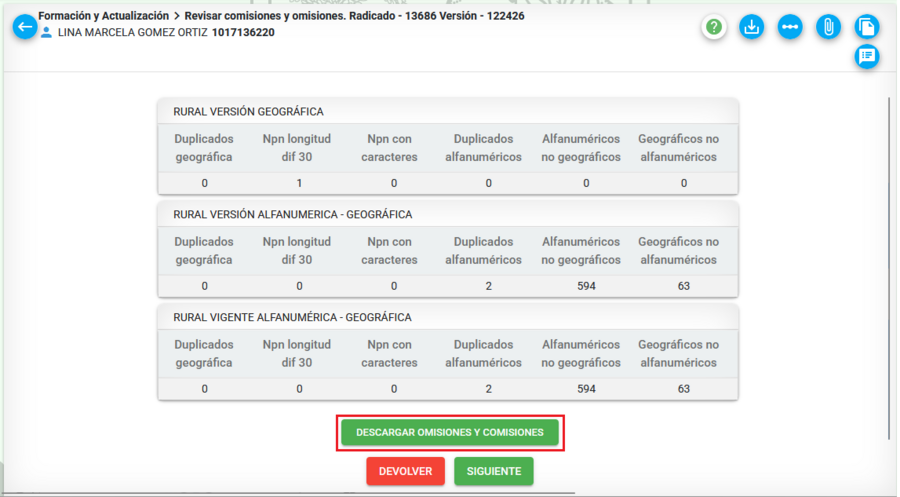Actualización Catastral Parcial o Total
Introducción
La finalidad de este proceso es realizar procesos de actualización, ya sea de forma parcial, es decir, por manzanas o barrios y de forma total para actualizar un sector (Urbano o Rural) completo.
Ejecución del Proceso de Formación/Actualización Principal
Este proceso es registrado por el gestor catastral, quien es el responsable de supervisar las actividades que serán ejecutados por el operador catastral que ha sido seleccionado para dicho proceso. Adicionalmente se encargará definir el nuevo modelo económico que definira dicha actualización.
Radicación
Para realizar el proceso de radicación, seleccionar el menú ACTUALIZACIÓN y posteriormente la opción Registrar proceso Actualización
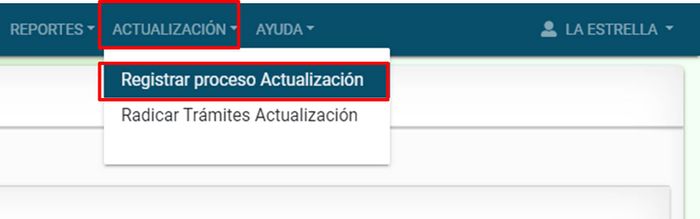
Inmediatamente el sistema direcciona a la ventana de radicación, donde por defecto se tiene el medio de recepción DE OFICIO, dado que este tipo de acciones normalmente se originan desde la entidad y no de un particular.
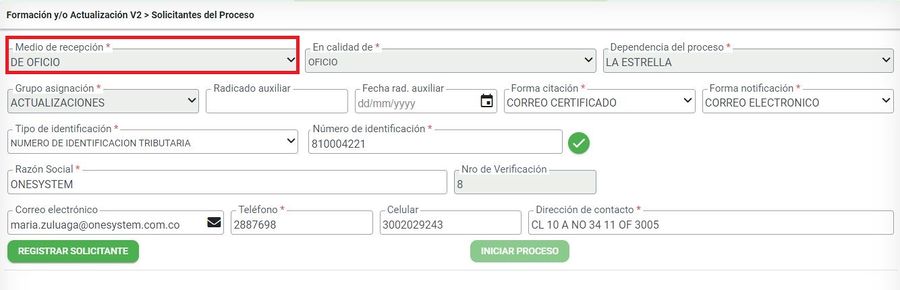
Seleccionar el botón REGISTRAR SOLICITANTE
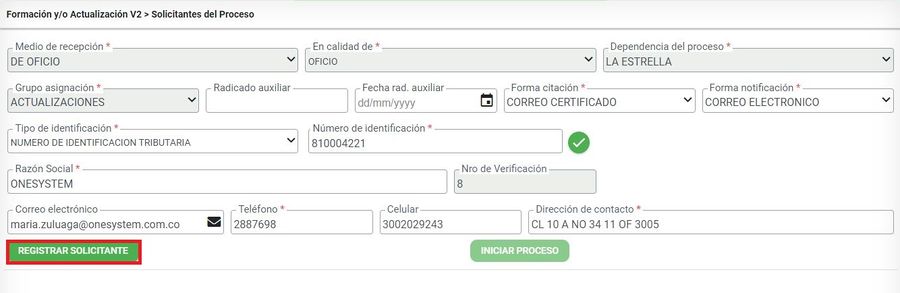
Posteriormente el botón INICIAR PROCESO
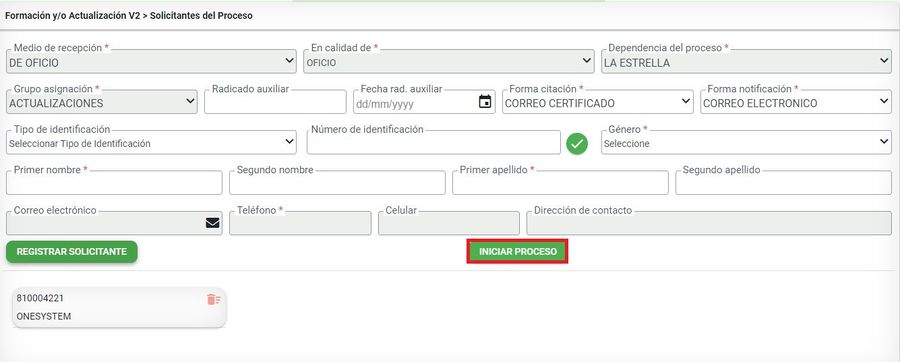
El sistema arroja un número de radicado
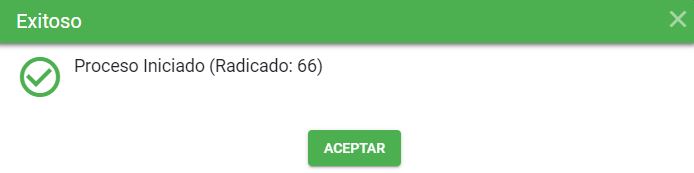
Definir área de influencia
Luego de haber registrado el proceso, se ejecuta la primera actividad donde se debe definir a que nivel se hará el proceso de actualización; ya sea a nivel de Sector, Corregimiento, Barrio o Manzana/Vereda
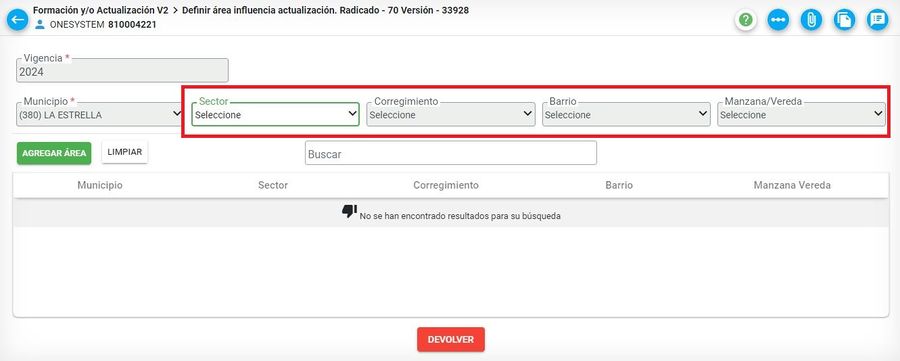
Seleccionar cada uno de los campos, hasta donde se desee realizar la actualización y posteriormente el botón AGREGAR ÁREA
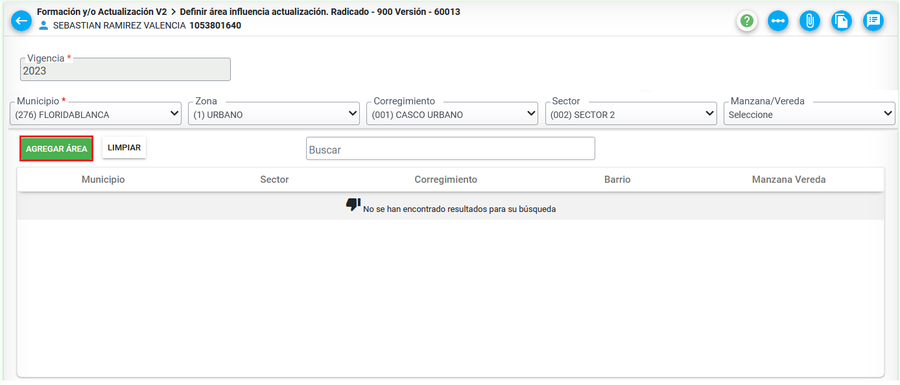
El sistema muestra los elementos por los cuales se incorporó el área de influencia. Como se observa en la columna Manzana Vereda se visualiza un asterisco (*), lo que indica que se actualizaran todos los predios de dicho Barrio (Sector)
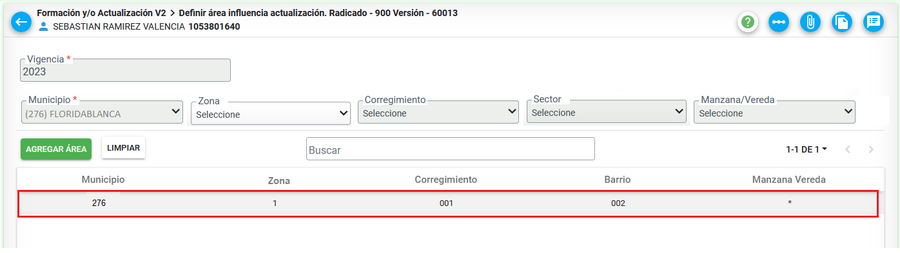
Para un proceso de actualización completo, es decir, URBANO o RURAL, se selecciona el sector y en campo de Corregimiento se selecciona la opción SELECCIONAR TODOS.
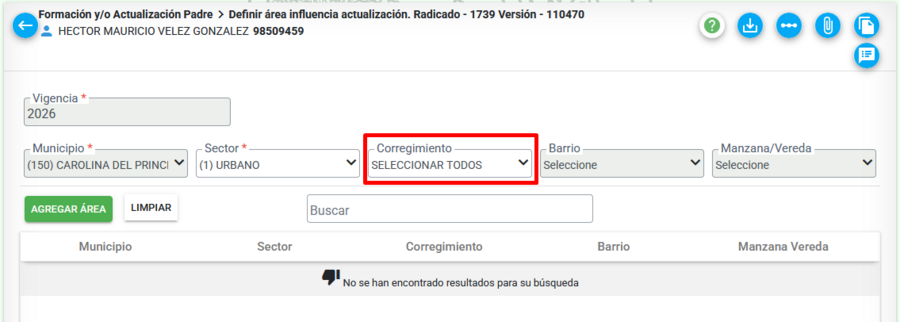
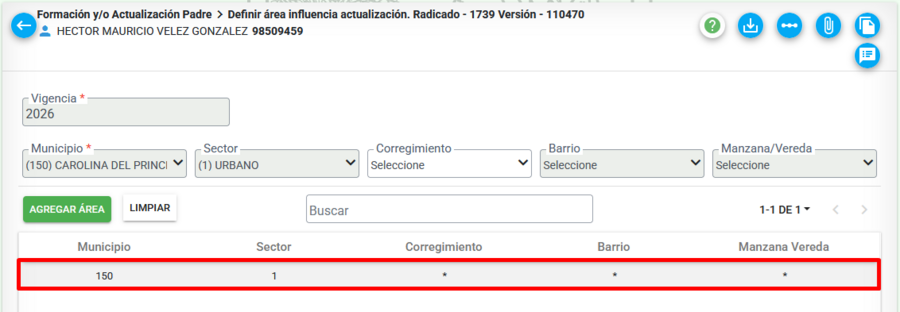
Finalmente seleccionar el botón SIGUIENTE para ejecutar el siguiente paso.
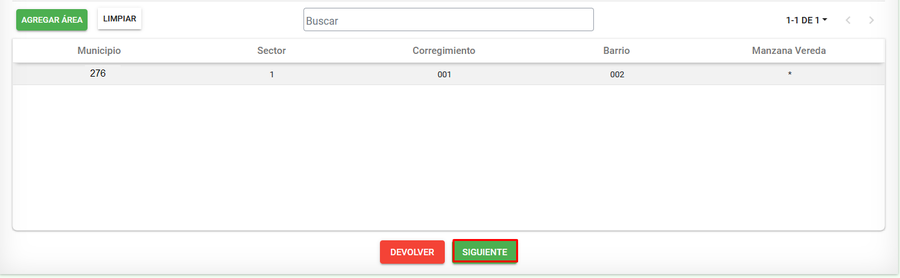
Generar resolución de inicio y vigencia
En esta actividad se deberá generar la resolución que da inicio al proceso de actualización.
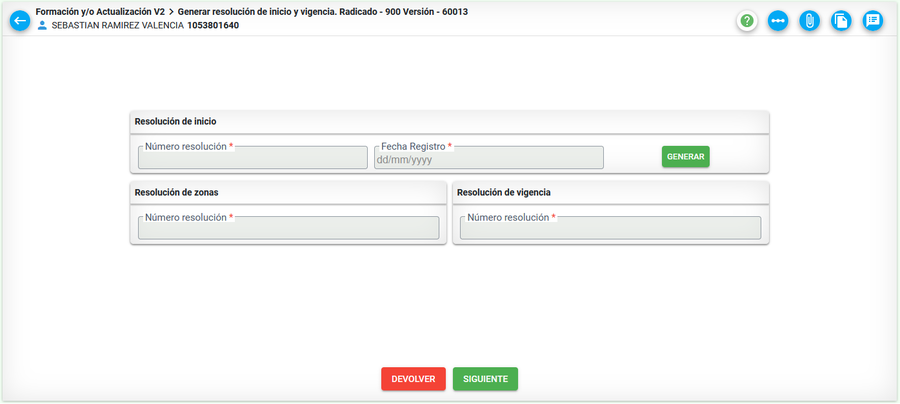
Seleccionar el botón GENERAR para generar el documento de resolución de inicio. A parte de generar dicha resolución, el sistema consume los números de resolución que serán utilizados para la resolución de zonas y de la entrada en vigencia de la actualización
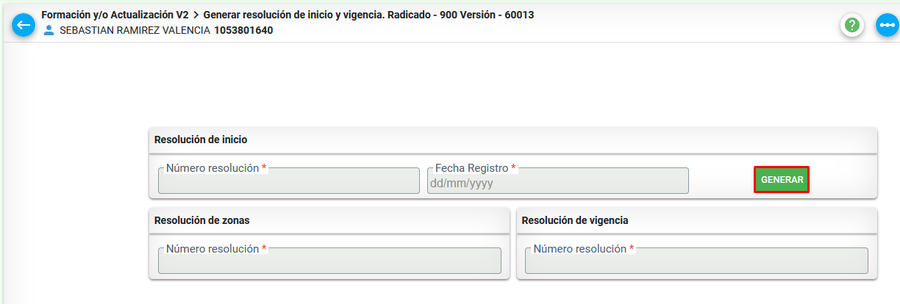
El sistema muestra mensaje indicando que se generó correctamente el documento.

Se visualizan en la actividad los números de resoluciones generados y la fecha de la resolución de inicio.
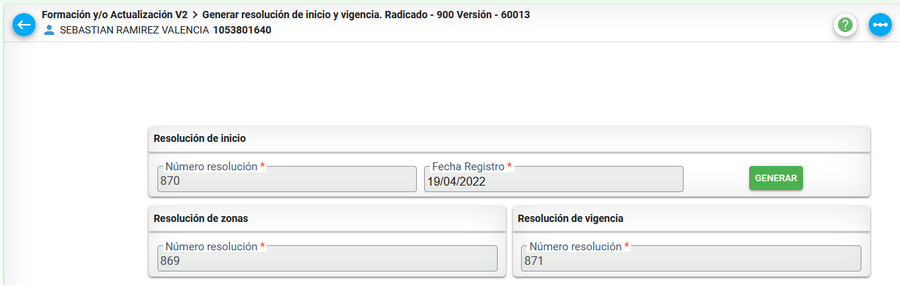
Para verificar el documento generado, seleccionar el botón de Ver documentos, desde la misma actividad.
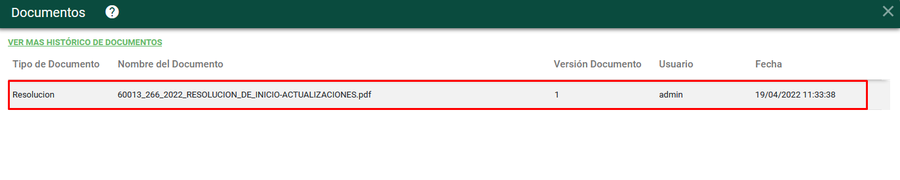
NOTA: Hasta este punto se ha creado el proceso padre de la actualización. Se deben registrar los procesos de actualización por cada manzana/vereda.
Nuevo estudio de zonas municipio
Permite al equipo económico del gestor cargar el nuevo modelo económico de zonas para la siguiente vigencia (año actual +1)
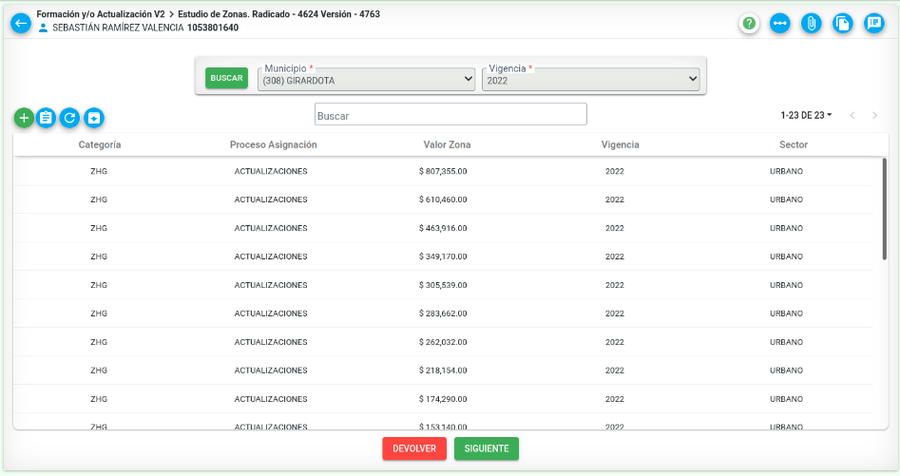
Administrador de zonas
Para esto el usuario debe seleccionar el botón Administrador de Zonas, para generar los nuevos códigos de zonas necesarios para el proceso de actualización.
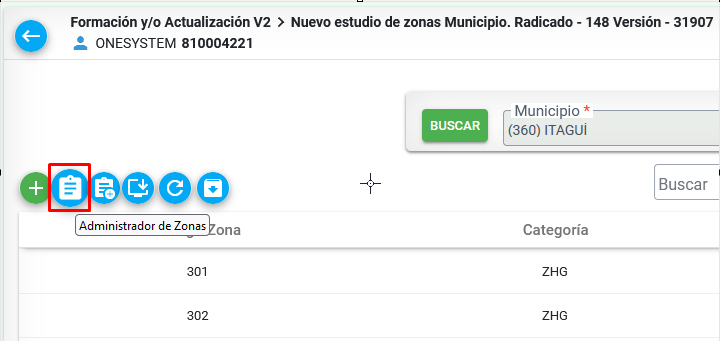
Zonas físicas
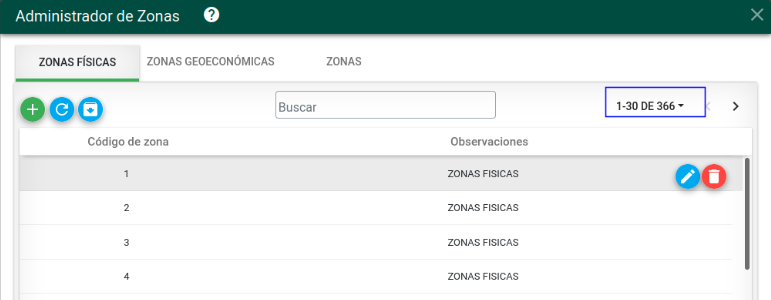
Zonas geoeconómicas
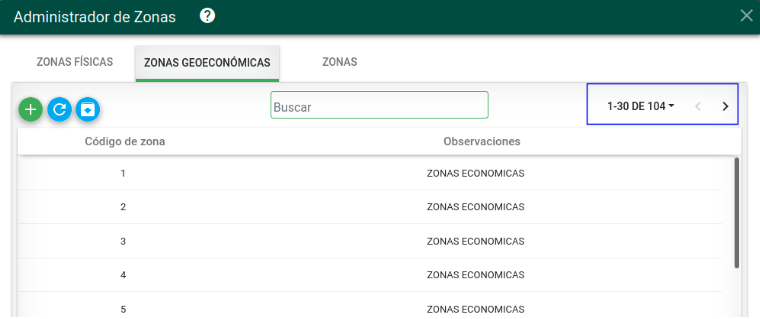
Crear códigos de zonas
Para crear los códigos de zonas en la ventana de Administrador de Zonas, seleccionar el botón Crear Zona homogénea física o geoeconómica
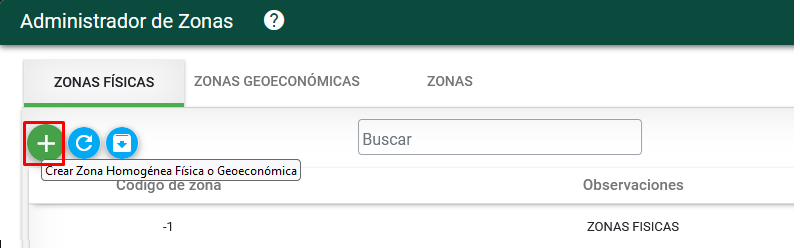
Diligenciar la información solicitada en el formulario y a continuación seleccionar el botón ACEPTAR
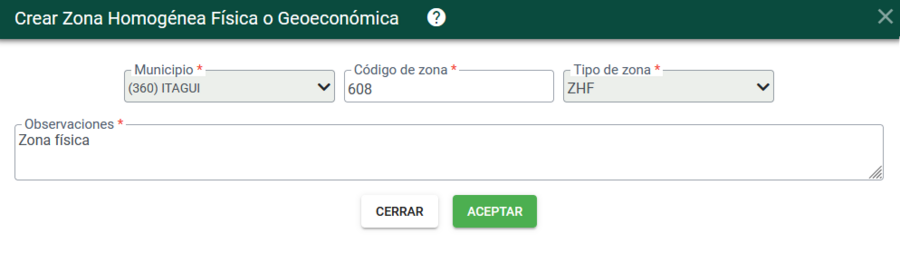
Tanto las zonas físicas como las económicas se pueden editar y eliminar

Carga masiva de los valores de zonas económias
Posterior a la creación de los respectivos códigos de zonas económicas, se procede con el cargue de la información de los valores de las zonas, para ello se ejecuta el botón Descargar excel para carga masiva de valores de zonas
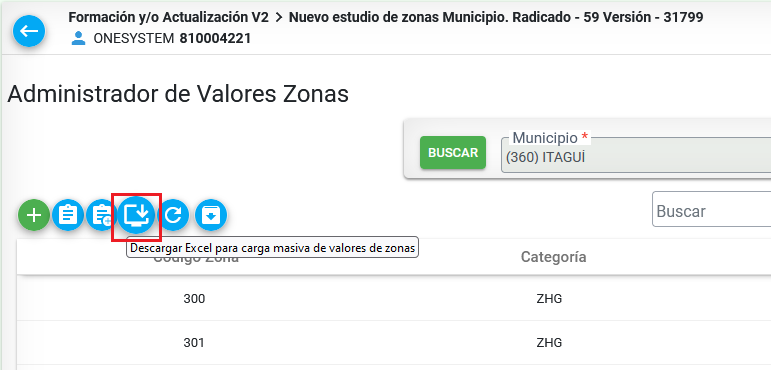
El sistema procede a descargar la respectiva plantilla
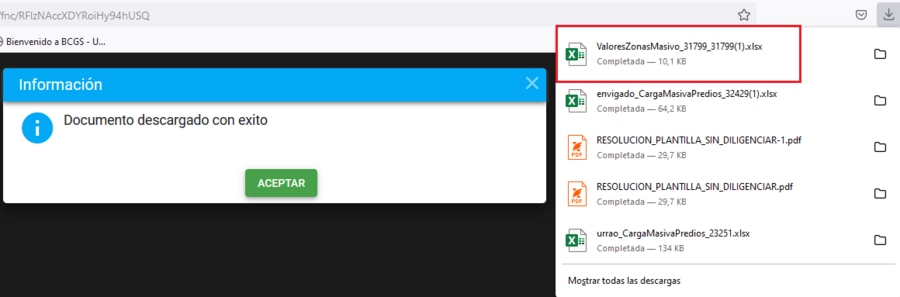
Se procede con el diligenciamiento del excel de acuerdo a la información solicitada.

TENER EN CUENTA Cuando se va a realizar una actualización a todo el sector del municipio, en el campo sector se ingresa el código del sector correspondiente (1=Urbano, 0 o 2=Rural) y en el campo de corregimiento se ingresa el valor de 0 (cero). Adicionalmente, el valor de la zona debe ingresarse al 100%.
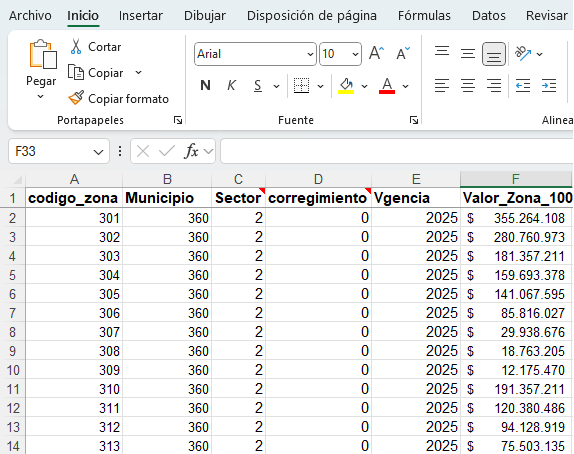
Luego de diligenciar la información del excel, se procede a su carga por medio del botón Cargar excel para carga masiva de valores de zonas
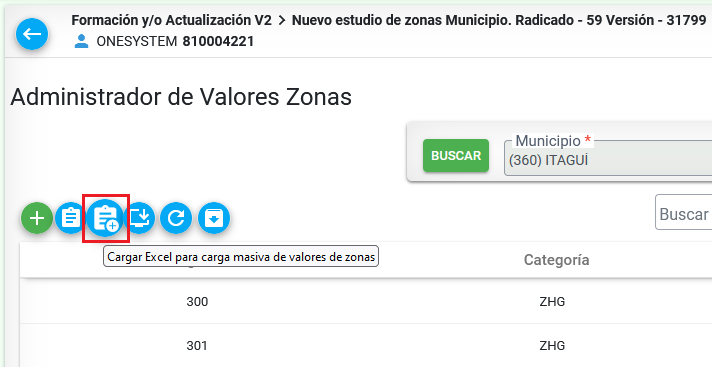
Ubicar el archivo en el equipo local para su carga en la plataforma.

El sistema procede con la carga del excel.
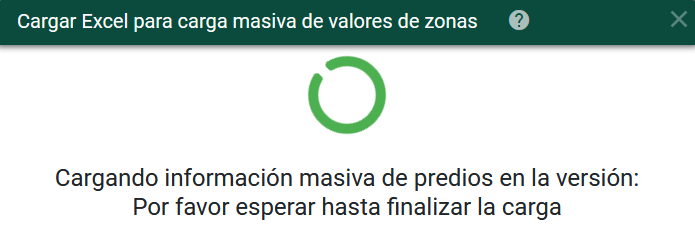
Si no se presentan errores el sistema muestra mensaje indicando que se cargó la información.
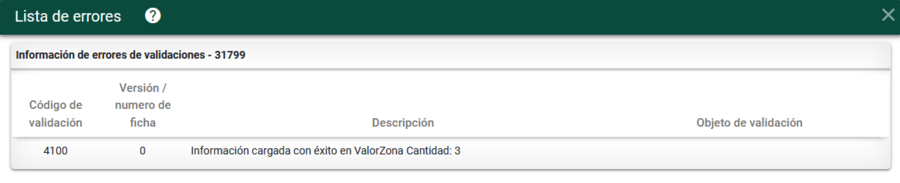
La información con los nuevos valores y códigos se muestran en la ventana a continuación.
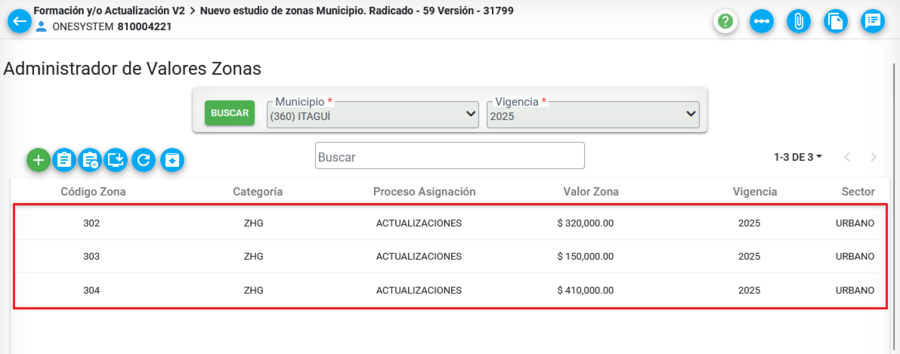
Esta información permite ser exportada a través del siguiente botón
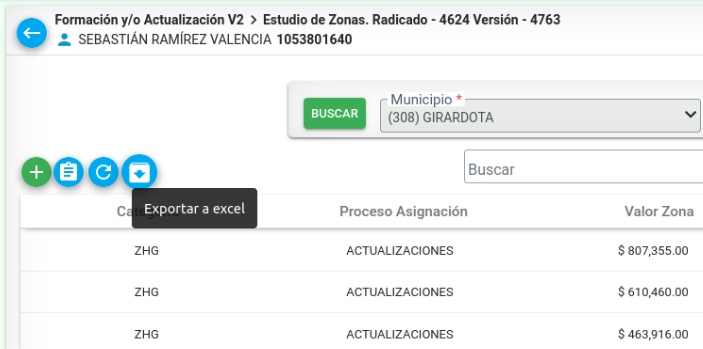
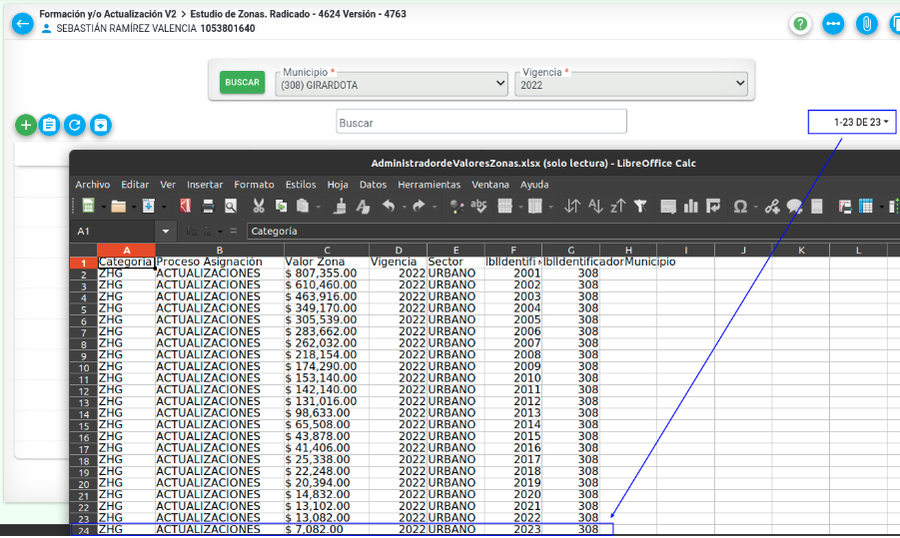
Cargar Ecuaciones de Construcciones
Permite al equipo económico del gestor cargar el nuevo estudio de ecuaciones para la siguiente vigencia (año actual +1). Para esto se carga el tipo de método que va a utilizar si por ecuación o por valores individuales de puntos. Adicional se debe debe identificar a qué ubicación corresponde del área de influencia.
Incorporación manual de ecuaciones para construcciones
Seleccionar el botón Crear ecuación ubicado en la parte inferior derecha de la ventana, donde se visualizará una ventana para realizar el registro de la nueva ecuación.
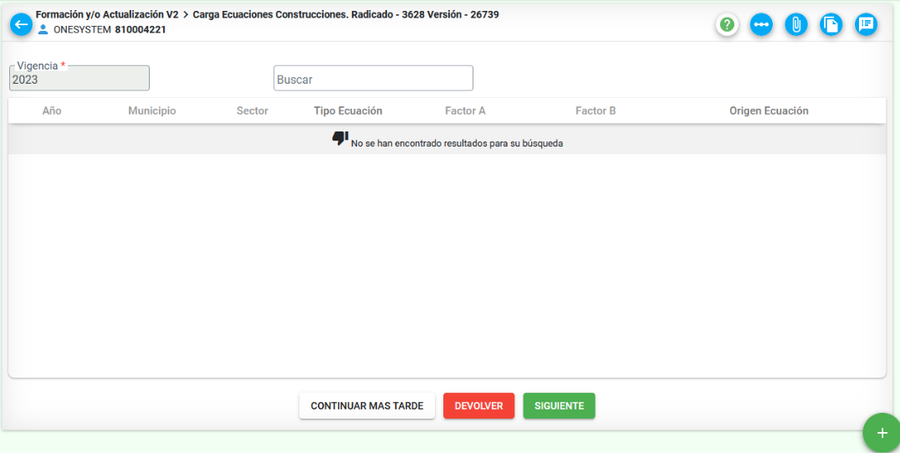
El sistema presenta la siguiente ventana donde se registrarán los valores de la nueva ecuación.
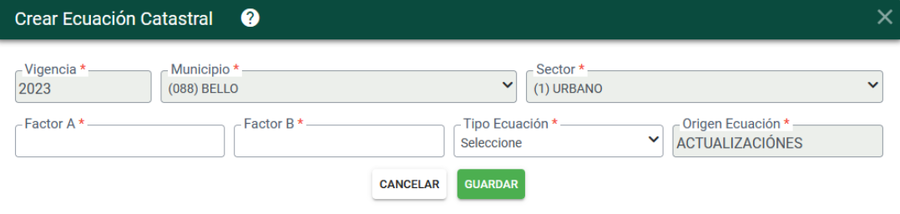
Diligenciar los datos de la nueva ecuación, seleccionar el tipo de ecuación y guardar la información.
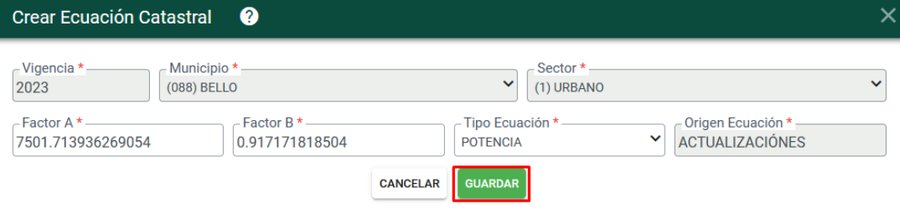
Se visualiza la nueva ecuación creada.
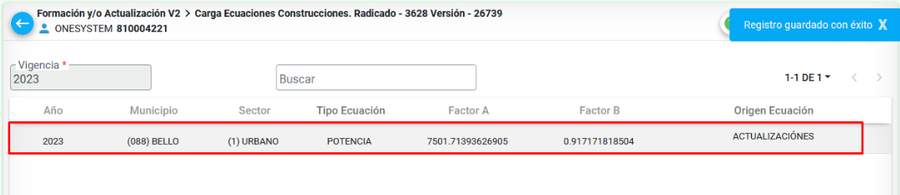
Asociar ecuación a identificador de uso
Para esto seleccionar el botón incorporar ecuación catastral a identificador de uso
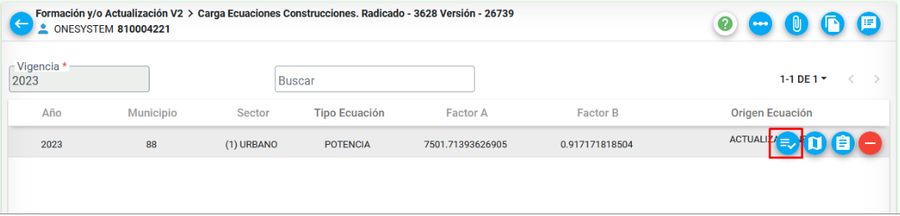
En la ventana que se muestra a continuación, seleccionar el botón ubicado en la parte inferior derecha de la ventana para realizar la asociación.
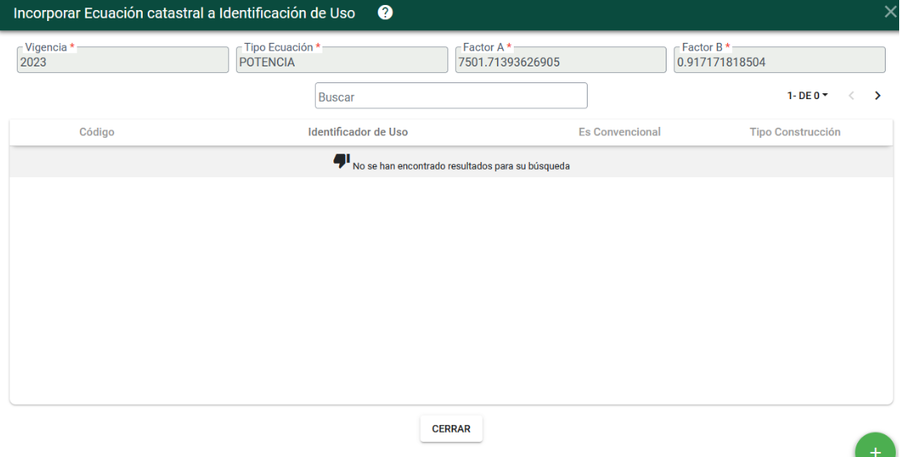
Seleccionar el tipo de construcción y los identificadores de uso sobre los cuales se van a asociar la ecuación previamente creada y finalmente seleccionar el botón Guardar

Se visualiza confirmación del proceso de asociación y se muestran los identificadores de uso asociados.
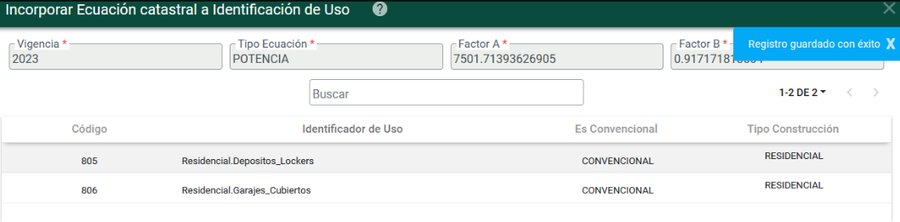
Incorporar ubicación a la ecuación catastral
Para esto seleccionar el botón incorporar ecuación catastral a ubicación
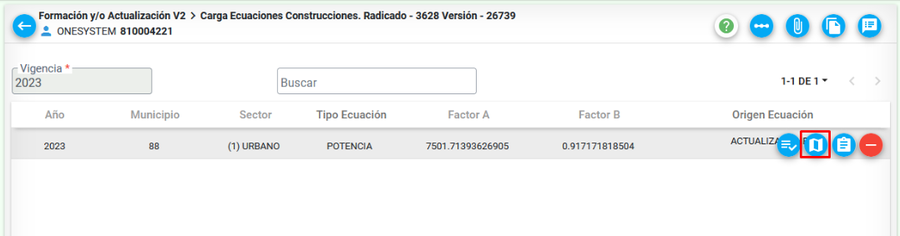
Posterior a esto, se visualiza la ventana que permite definir la ubicación sobre la cual se va a asociar la ecuación.
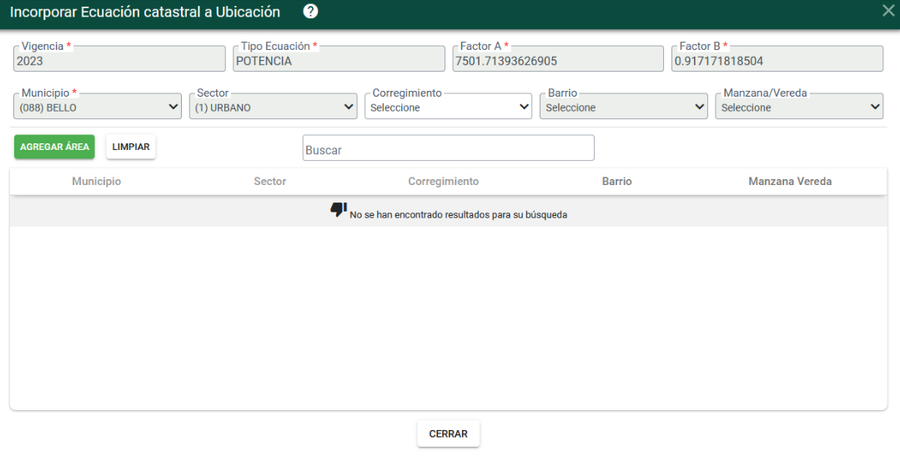
Seleccionar el corregimiento, barrio y manzana para asociar la ecuación a dicha ubicación
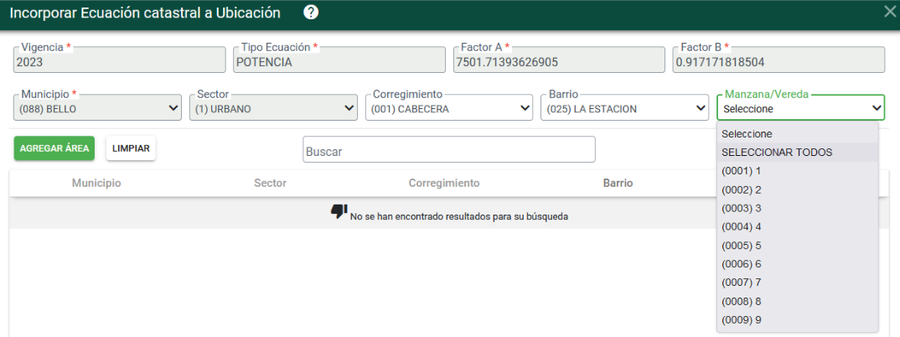
Posteriormente, seleccionar el botón AGREGAR ÁREA, donde para registrar la información como se muestra a continuación:
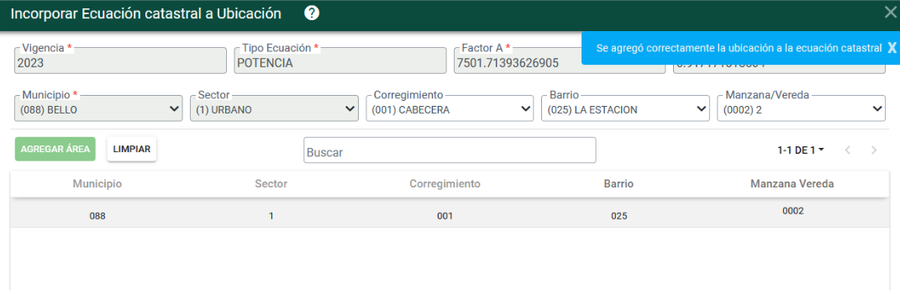
Incorporación masiva de ecuaciones para construcciones
Para realizar el cargue masivo del modelo de ecuaciones, se debe descargar la plantilla respectiva para su diligenciamiento.
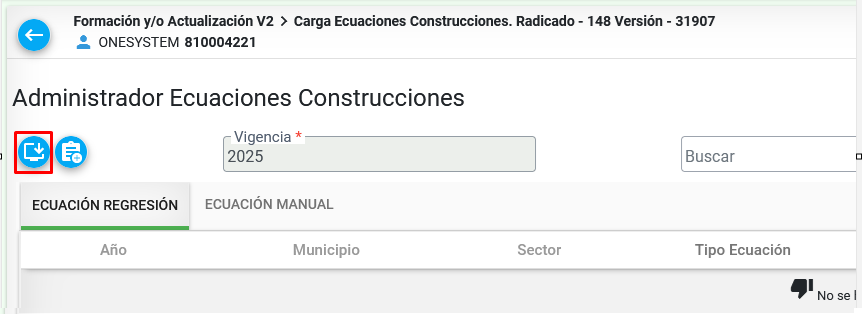
El documento de excel cuenta con las siguientes hojas, las cuales se deben diligenciar de la siguiente manera:
- Ecuaciones:
- Vigencia: Debe ser el año actual más uno, es decir, para la siguiente vigencia que aplicará dicha información
- Municipio: Código DANE del municipio que se esta actualizando
- Sector: Es el código del sector que se esta actualizando para el municipio. (1=Urbano, 2=Rural)
- Tipo ecuación: Es una lista seleccionable donde se encuentran los siguientes valores: LIN=Lineal, EXP=Exponencial, LOG=Logarítmica, POT=Potencial
- Factor A:
- Factor B:
- Identificador ecuación: En este campo se asigna un código para la ecuación, el cual puede empezar desde 1 hasta N, es decir, la cantidad de ecuaciones que se vayan a crear

- UbicacionEcuaciones
- Identificador ecuación: Dado que estos ya fueron creados en la primera hoja del excel, solo se visualiza una lista desplegable de los identificadores previamente creados, acá solo se debe seleccionar el código ya creado
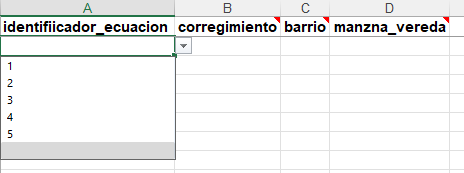
- Corregimiento: Corresponde al código del corregimiento asociado a la ubicación del área a intervenir en la actualización
- Barrio: Corresponde al código del barrio asociado a la ubicación del área a intervenir en la actualización
- Manzana_Vereda: Corresponde al código del barrio asociado a la ubicación del área a intervenir en la actualización
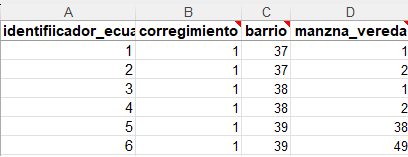
- IdentificadoresUsoEcuaciones
- Identificador ecuación: Dado que estos ya fueron creados en la primera hoja del excel, solo se visualiza una lista desplegable de los identificadores previamente creados, acá solo se debe seleccionar el código ya creado
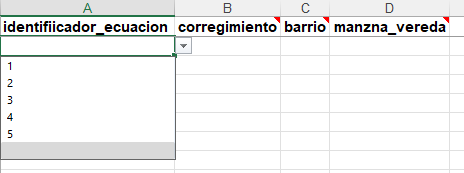
- Código identificador uso: Corresponde al código asociado al identificadores de uso.
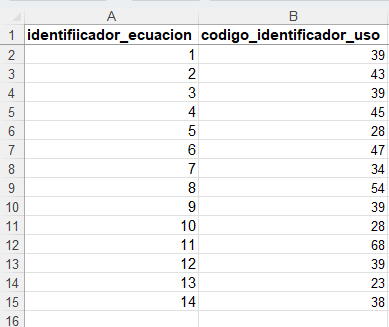
Luego de diligenciar toda la información del excel, se procede a la carga del archivo, por medio del botón Cargar excel
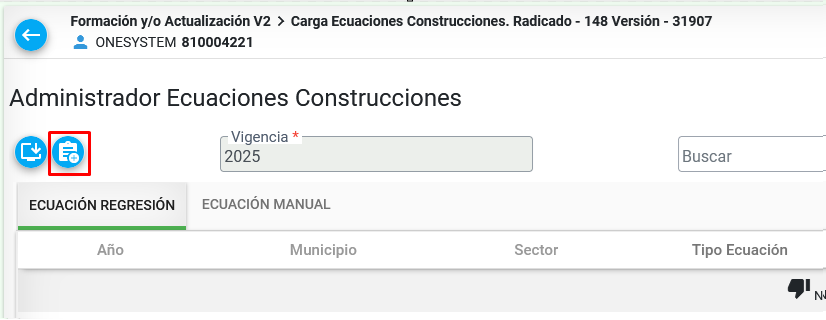
Ubicar el archivo correspondiente en el equipo local y posteriormente seleccionar el botón Cargar documento
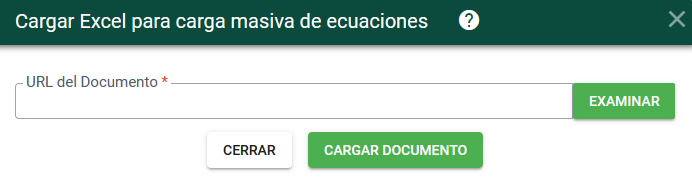
El sistema inicia con el procesamiento del archivo.
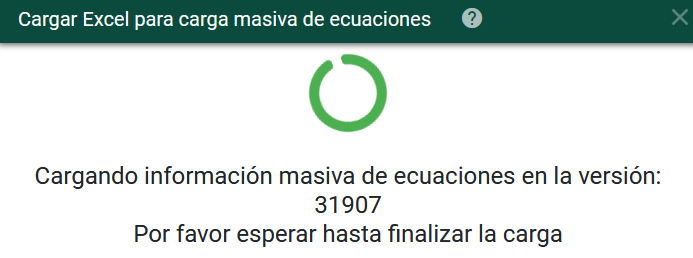
Si no se presenta ningún error en la carga, se visualiza ventana con proceso exitoso de carga.

Verificar predios afectados
En esta actividad el usuario podrá visualizar y revisar todos los radicados correspondientes a las diferentes zonas de intervención del proceso de actualización.
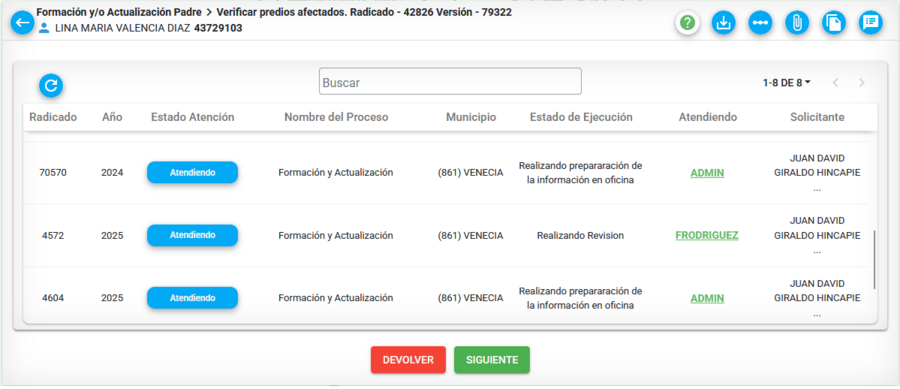
Desde esta actividad se pueden realizar las siguientes acciones:
- Visualizar los documentos que se han adjuntado durante todo el flujo del proceso, para visualizarlos ejecutar el botón de documentos
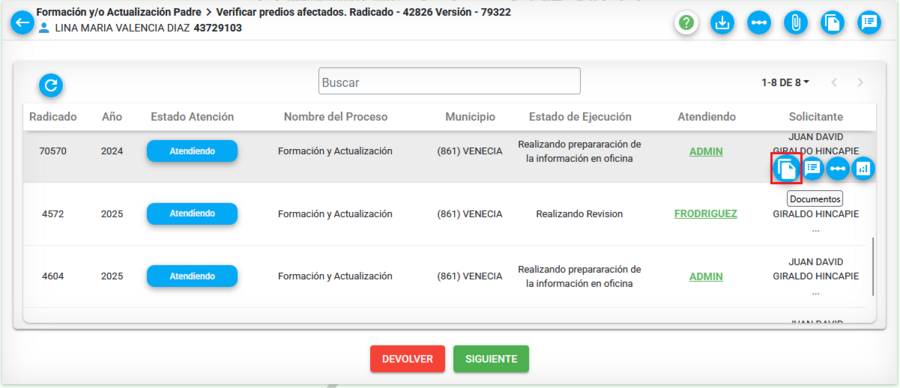
- Visualizar las notas del proceso
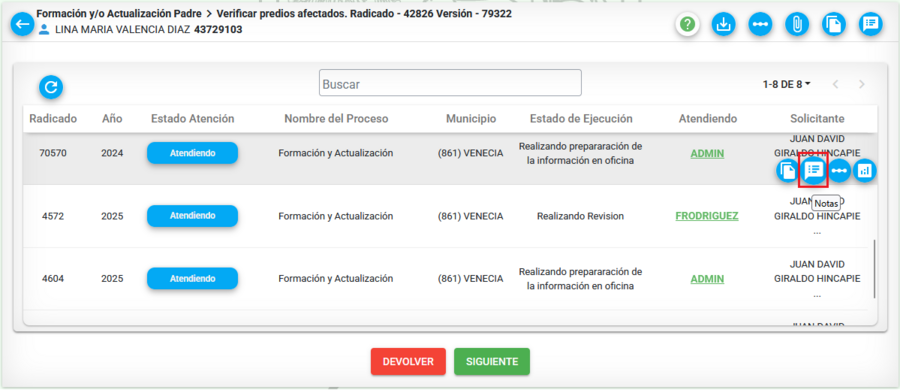
- Ver el detalle del proceso de actualización de la zona de intervención
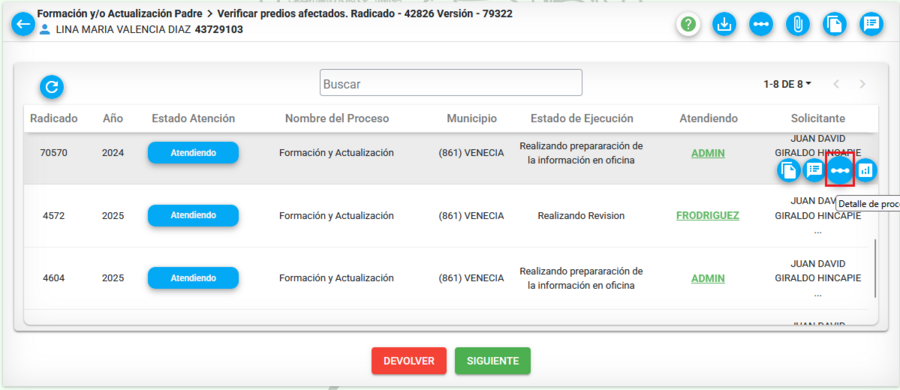
- Visualizar los predios asociados a la zona de intervención
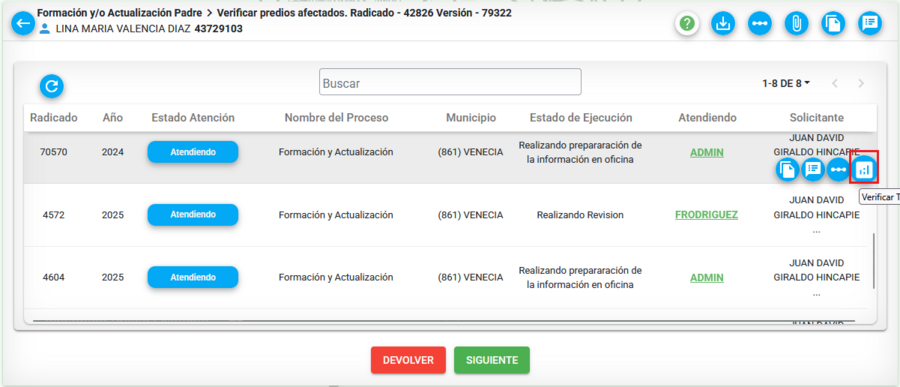
Lectura de Zonas
En esta actividad se realiza la ejecución de la lectura de zonas del proceso de actualización. Al ingresar a la actividad por primera vez se visualiza de la siguiente manera:
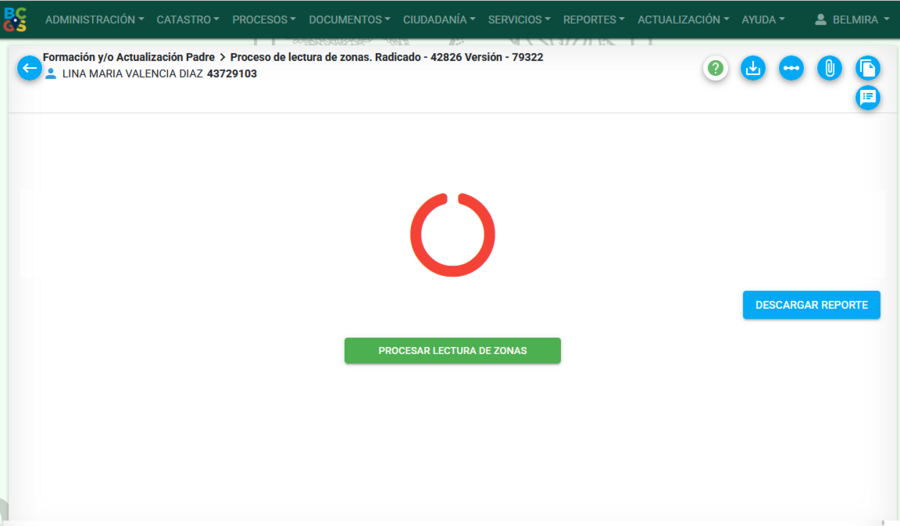
Para dar inicio al proceso, se debe ejecutar el botón PROCESAR LECTURA DE ZONAS y a continuación el sistema comienza a ejecutar el proceso
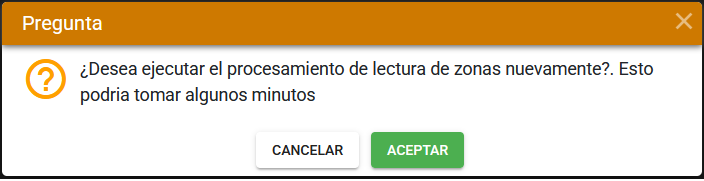
Luego de confirmar el mensaje, el sistema comienza a ejecutar el proceso.
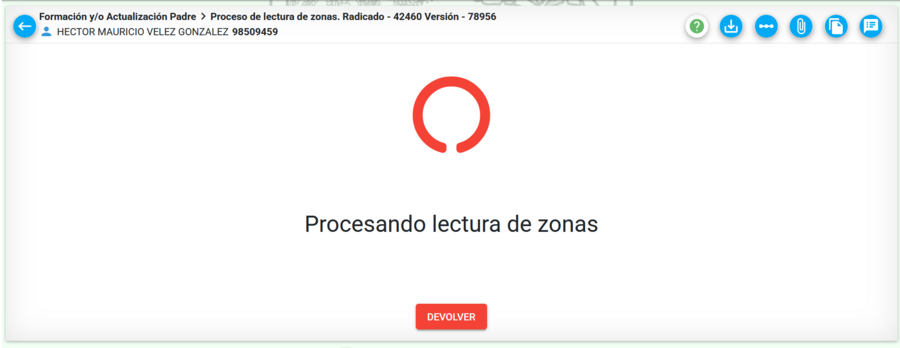
Si se presenta fallo en el proceso se muestra la siguiente ventana
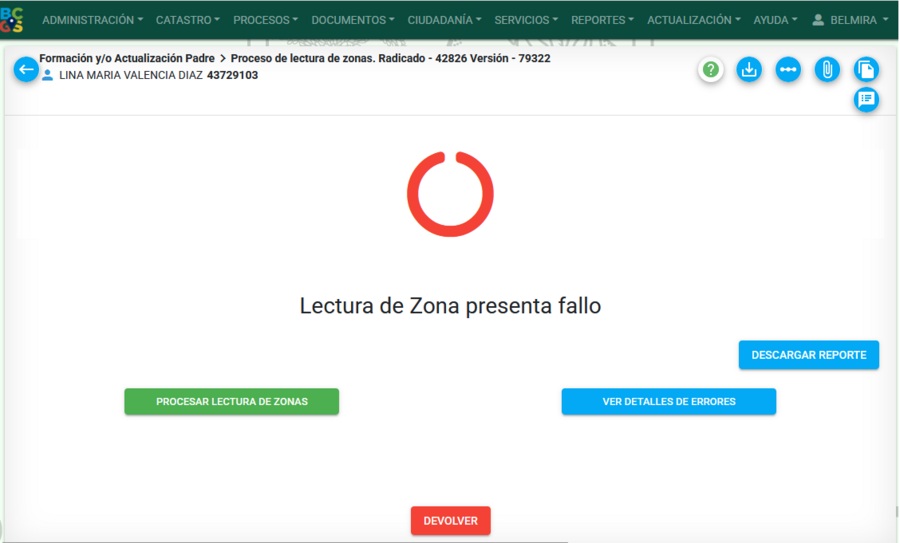
Para verificar los errores presentados en la lectura de zonas, seleccionar el botón VER DETALLES DE ERRORES
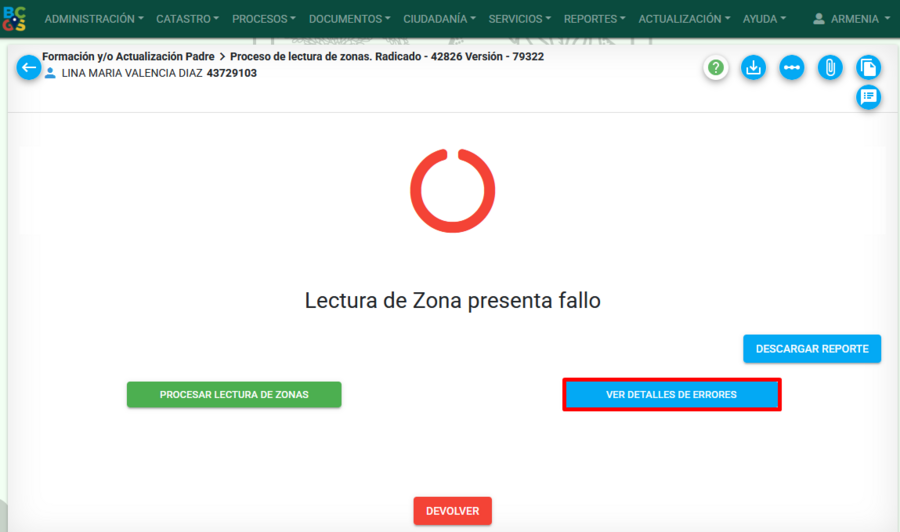
El sistema muestra la siguiente ventana de errores:
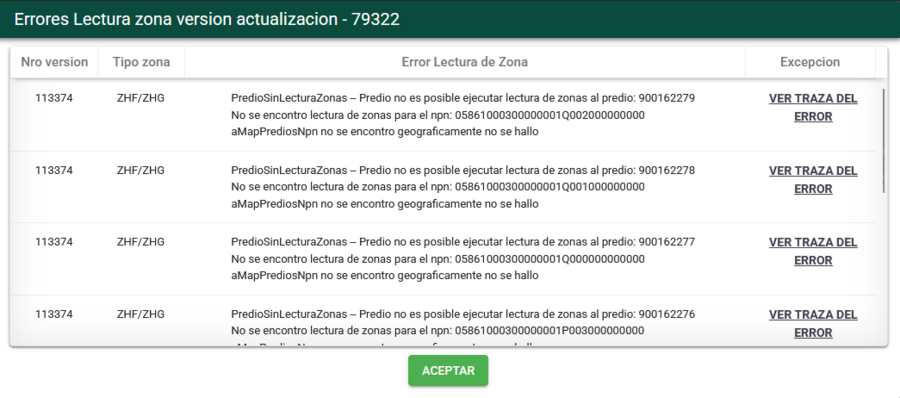
Se deben realizar las correcciones respectivas ya sea desde la parte geográfica o la alfanumérica cargando nuevamente la información de zonas.
Cuando ya todo se encuentre corregido, volver a ejecutar la lectura de zonas; si ya no se tienen errores se muestra la siguiente ventana:
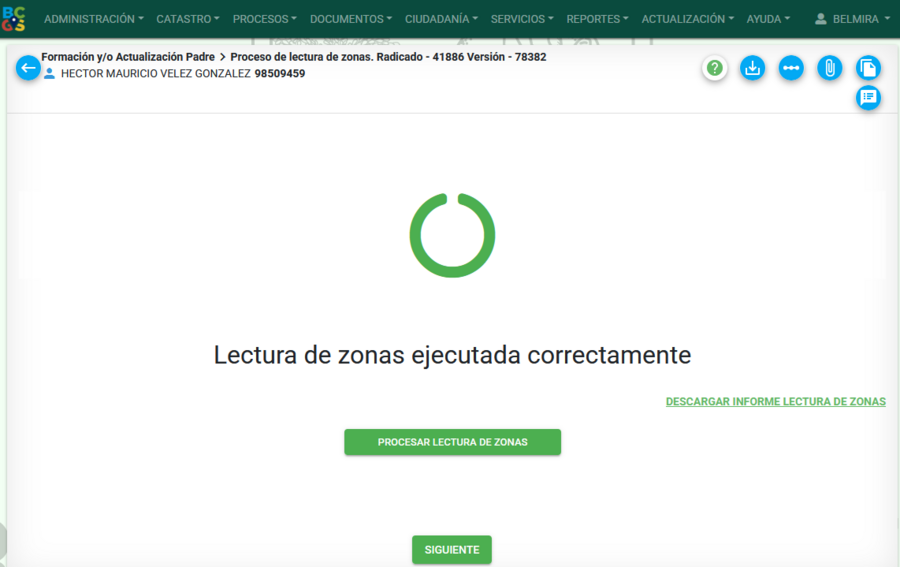
Para revisar el proceso ejecutado, se deben descargar los reportes asociados al proceso, por medio del botón DESCARGAR REPORTE
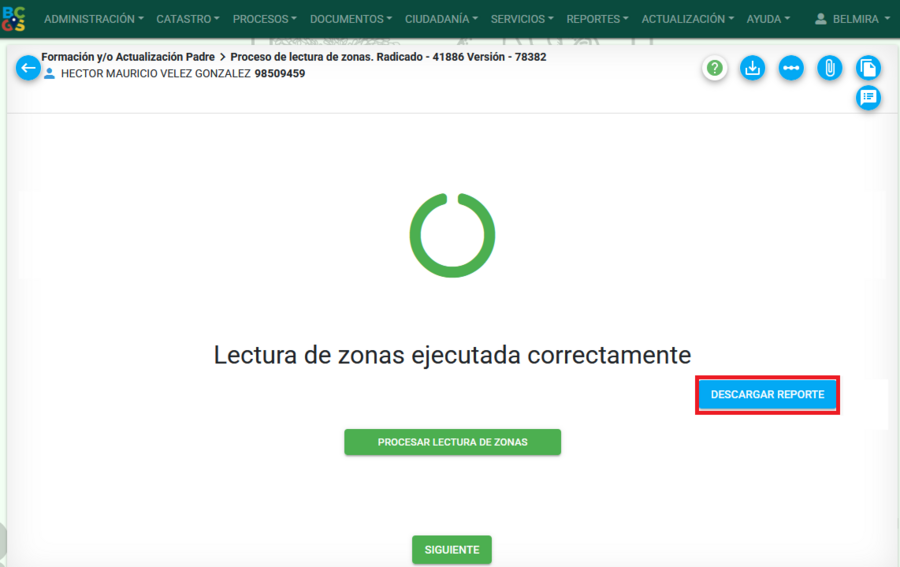
El sistema muestra la ventana donde se listan los reportes correspondientes.
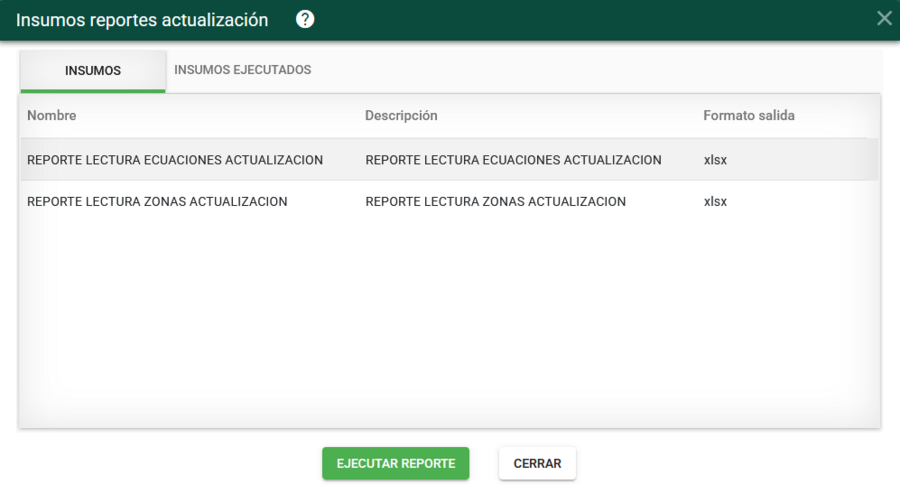
Para ejecutarlos, seleccionar el botón EJECUTAR REPORTES
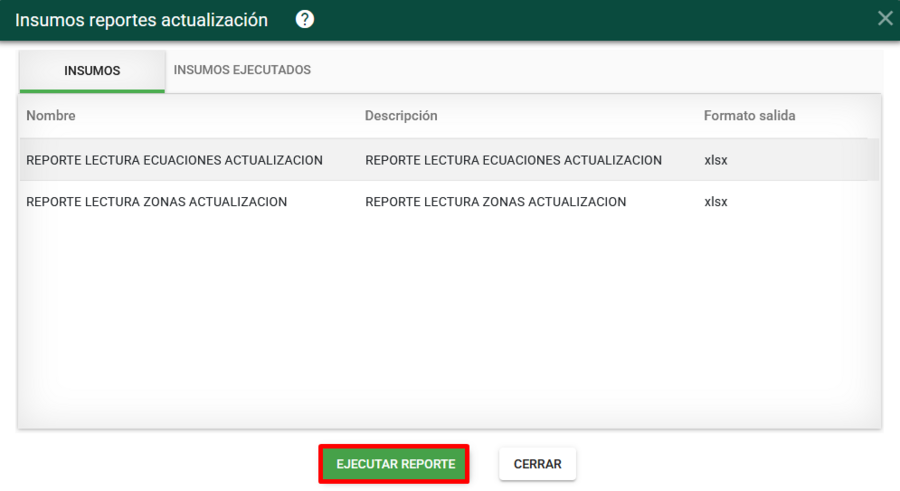
El sistema genera el siguiente mensaje de confirmación:
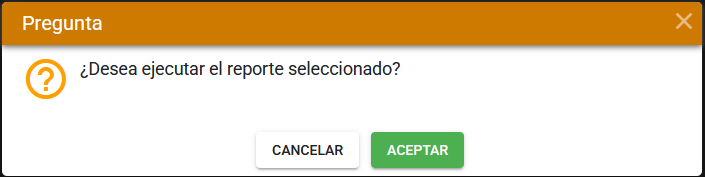
A continuación se muestra mensaje de inicio de generación del reporte
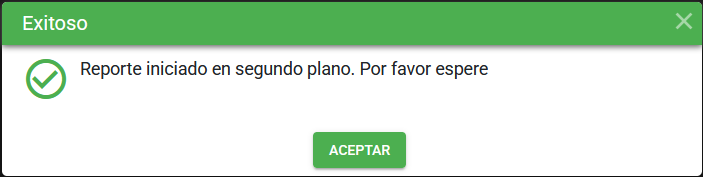
Luego de que el reporte se encentre en estado POR DESCARGAR, seleccionar el siguiente botón:
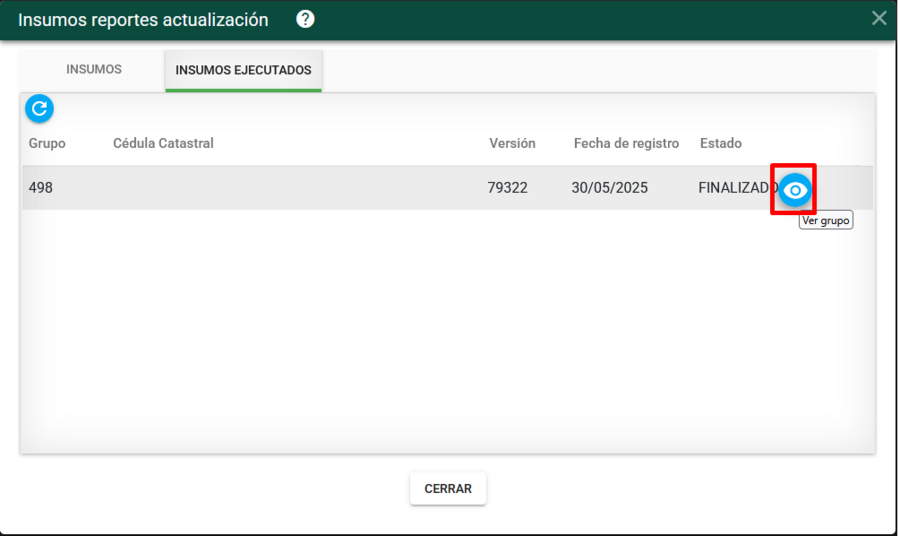
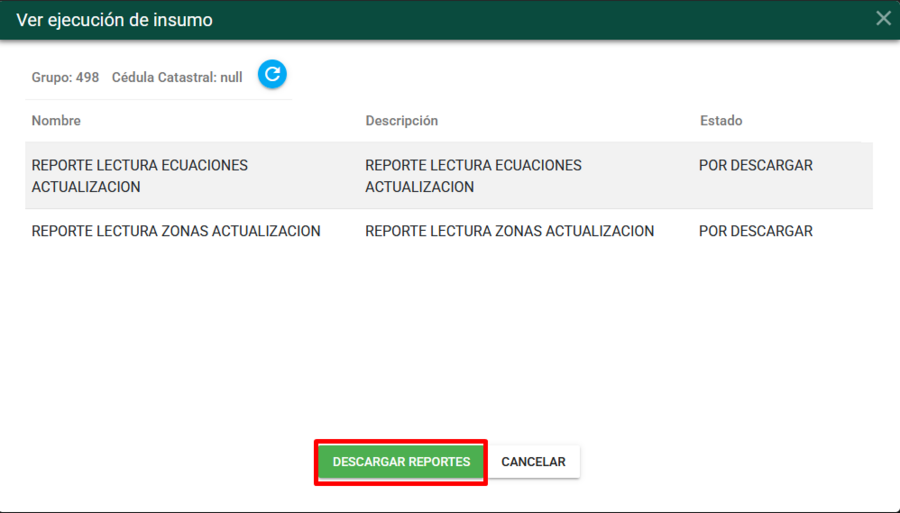
Simulación de avalúos
En esta actividad se realiza el proceso de simular los avalúos para el proceso de actualización.
Al ingresar por primera vez a la actividad se muestra la siguiente ventana:
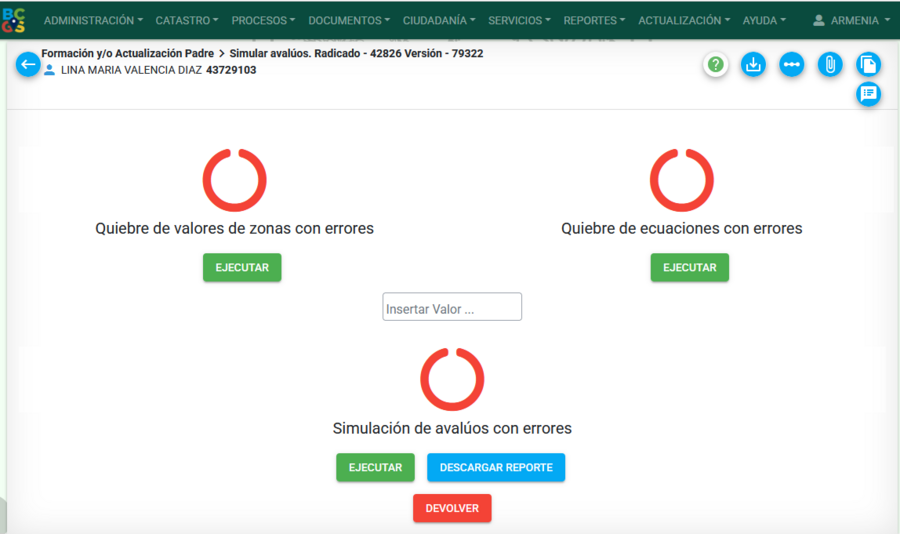
Para dar inicio al proceso, se debe ingresar en el siguiente campo el porcentaje de quiebre con el cual se va a realizar la simulación.
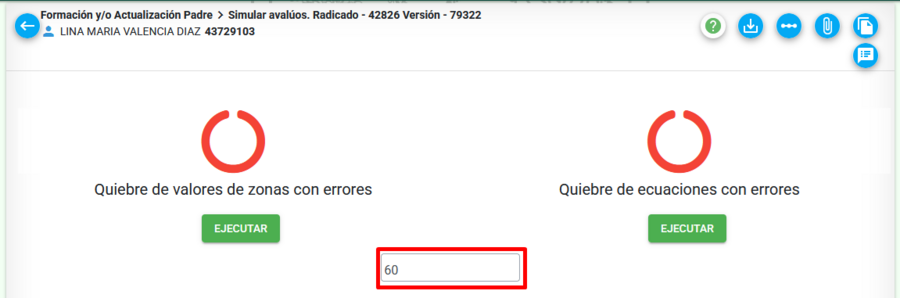
A continuación, ejecutar el botón EJECUTAR.
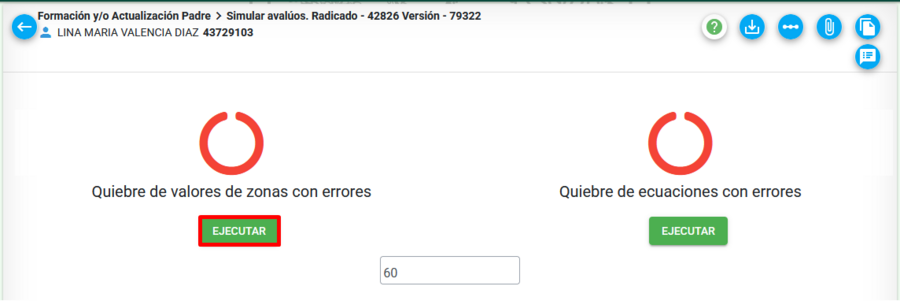
El sistema comienza el proceso como se muestra a continuación:
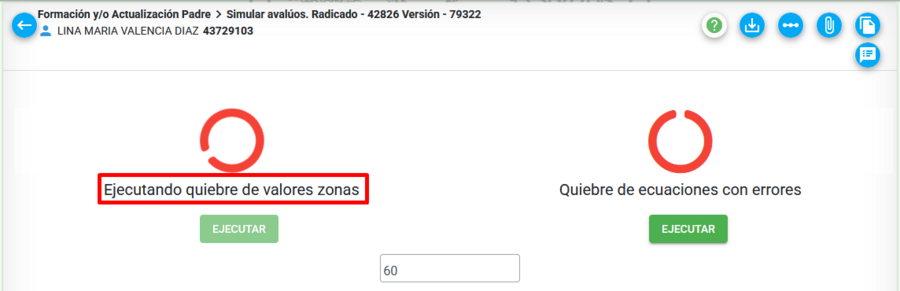
Cuando el proceso finaliza correctamente se muestra el siguiente mensaje
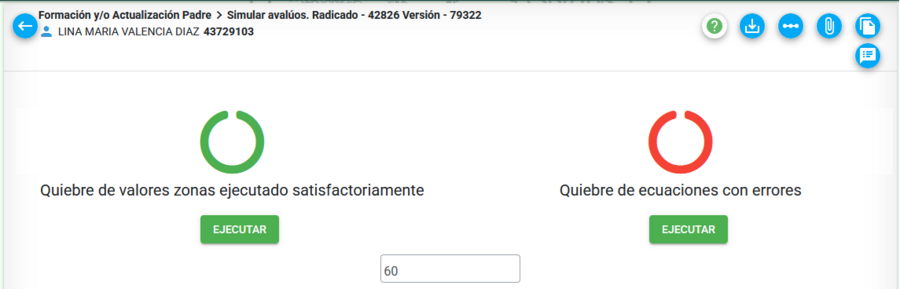
Luego se continua a ejecutar el quiebre de ecuaciones
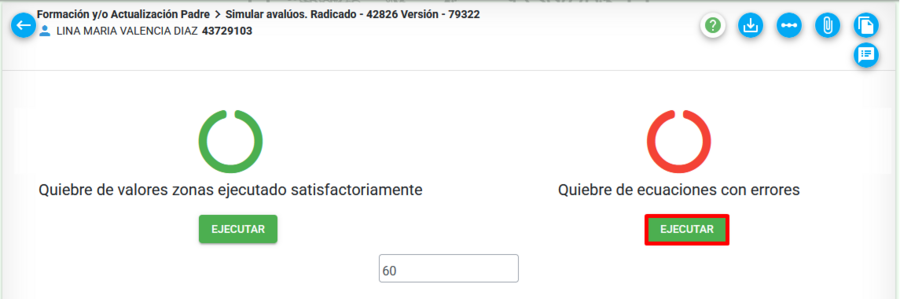
El sistema comienza a ejecutar el proceso de quiebre para las ecuaciones
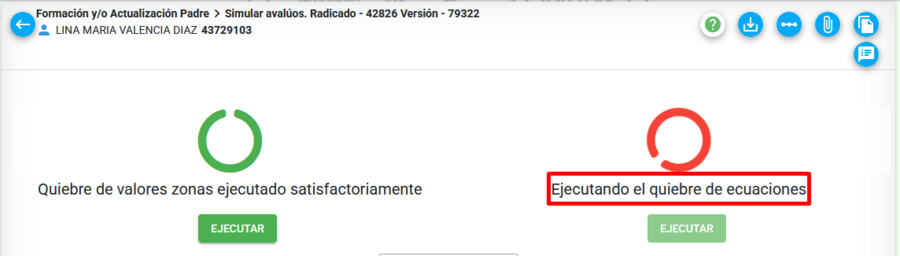
Cuando el proceso finaliza correctamente se muestra el siguiente mensaje
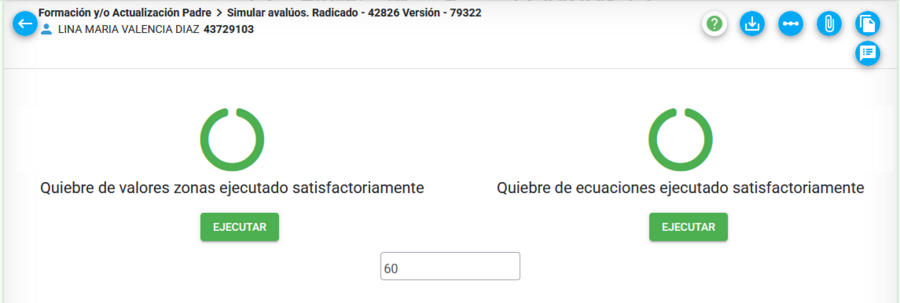
Finalmente, se ejecuta la simulación de avalúos:
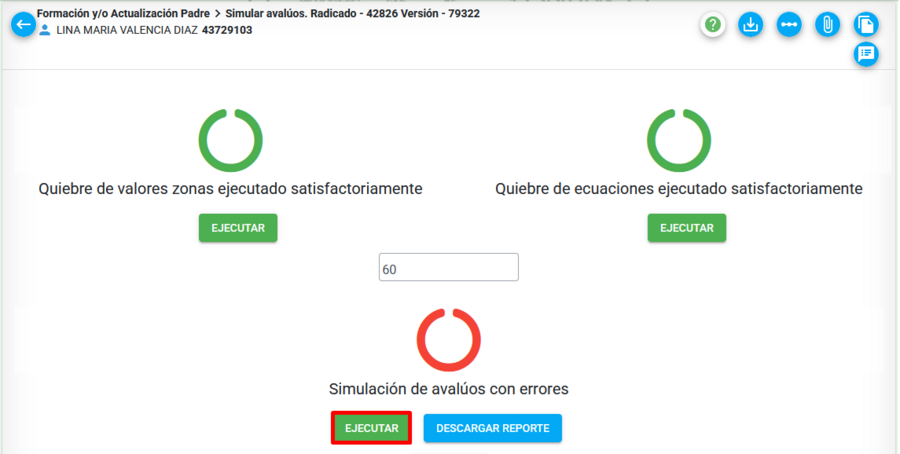
El sistema muestra mensaje que se encuentra ejecutando la simulación
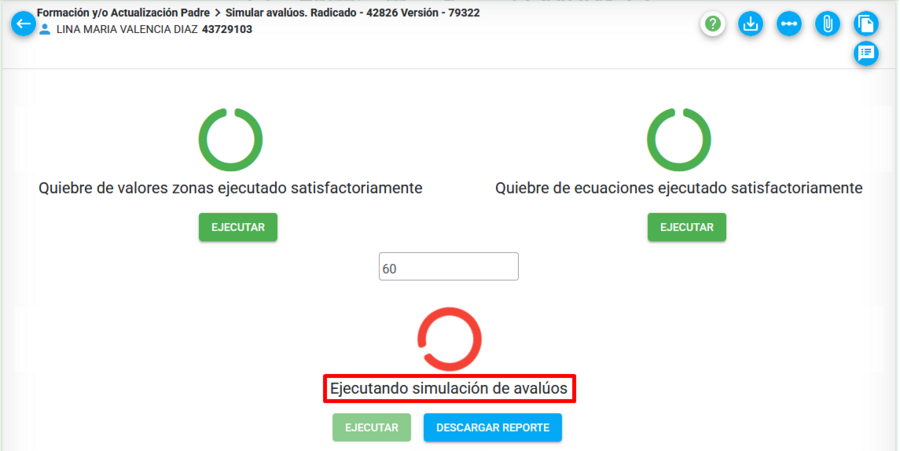
Si la simulación es exitosa se muestra que el proceso finalizó correctamente y se procede a ejecutar el botón DESCARGAR REPORTE
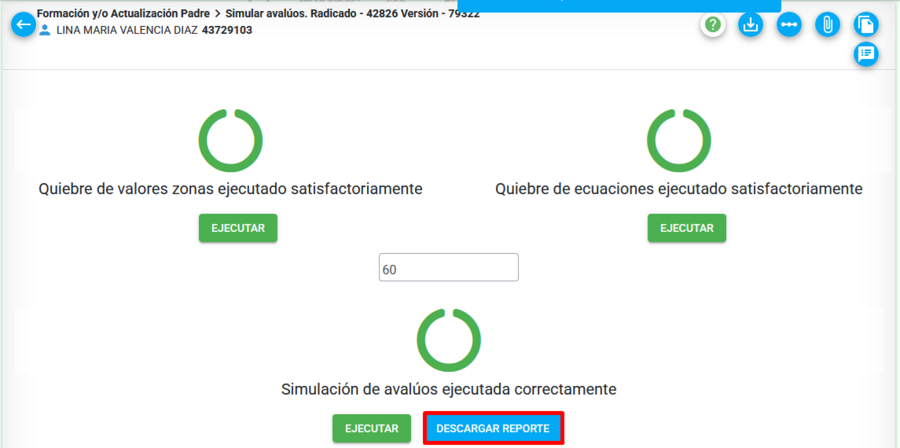
Al seleccionar esta opción se abre la ventana a continuación y luego se ejecuta el botón EJECUTAR REPORTE
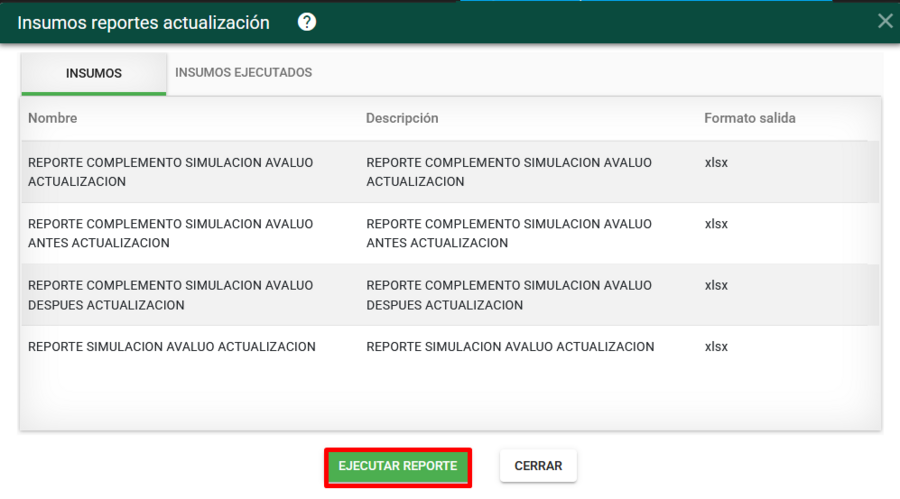
El sistema crea un nueva ejecución de reporte como se visualiza a continuación:
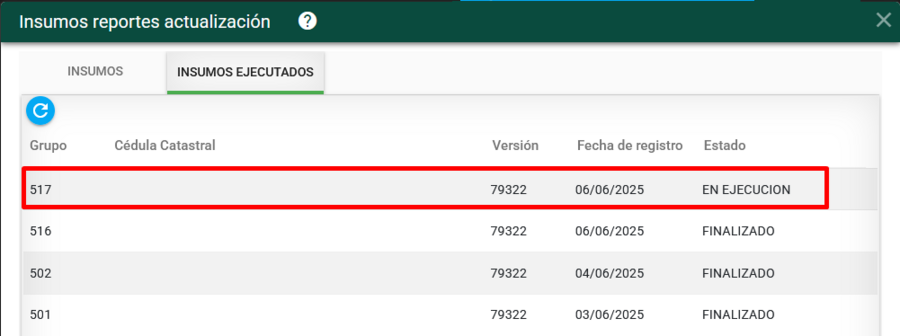
Si la simulación de avalúos se encuentra correcta, se finaliza la actividad y el sistema genera el siguiente mensaje:
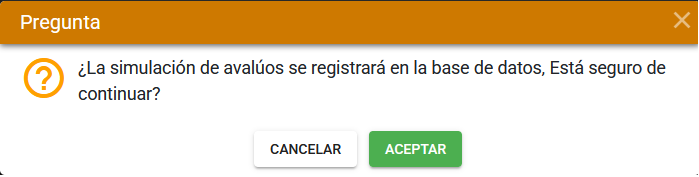
Esta acción es para actualizar los valores de avalúos en versión de acuerdo a la simulación realizada. Recordar que es solo en la información versionada, NO ES VIGENTE.
Conciliación primera clase
En esta actividad se identificarán todos los trámites de cambio de propietario FINALIZADOS, desde la fecha en que fue registrado el proceso de actualización de la zona correspondiente (URBANO - RURAL).
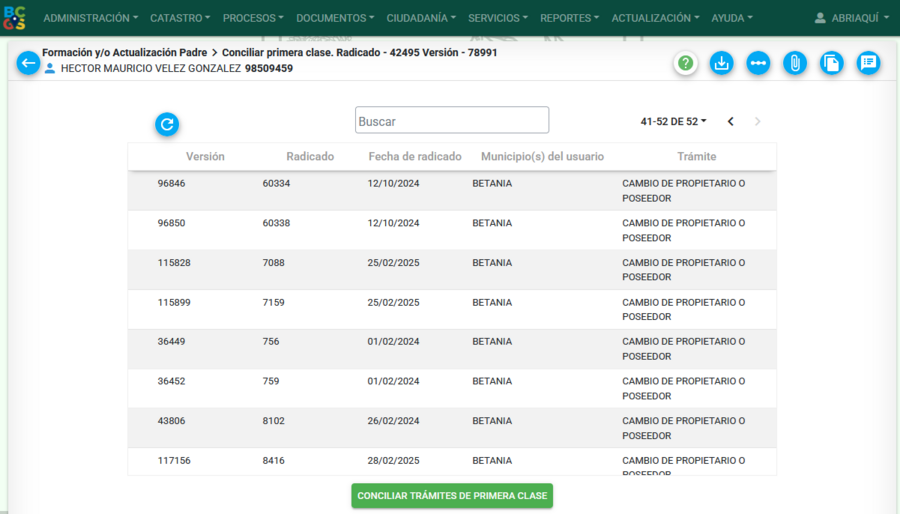
Para iniciar el proceso de conciliación, se debe ejecutar el botón CONCILIAR TRÁMITES DE PRIMERA CLASE
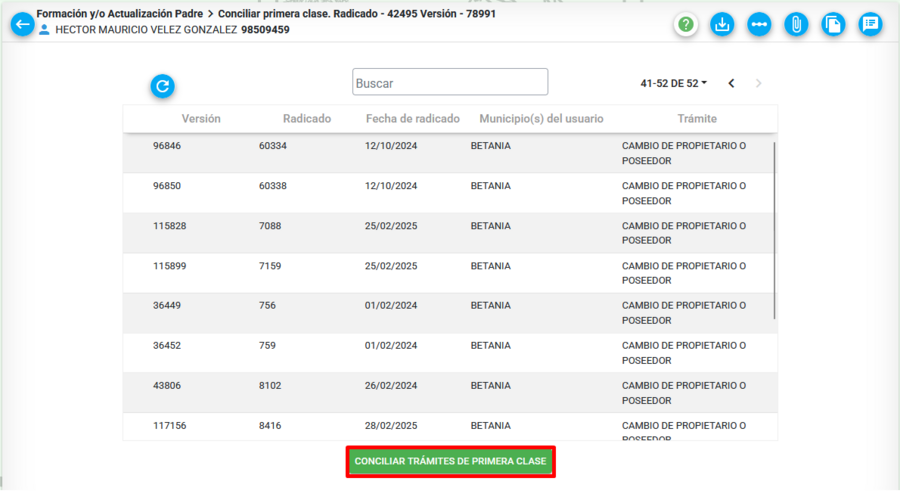
El sistema genera un mensaje de confirmación de la acción a ejecutar.
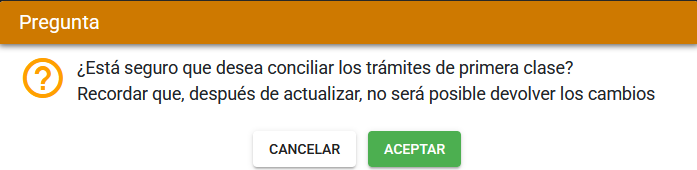
Posteriormente, se solicita ingresar una nota para registrarla en el proceso de actualización, para la trazabilidad de la acción ejecutada

Finalmente, se comienza el proceso de conciliación correspondiente
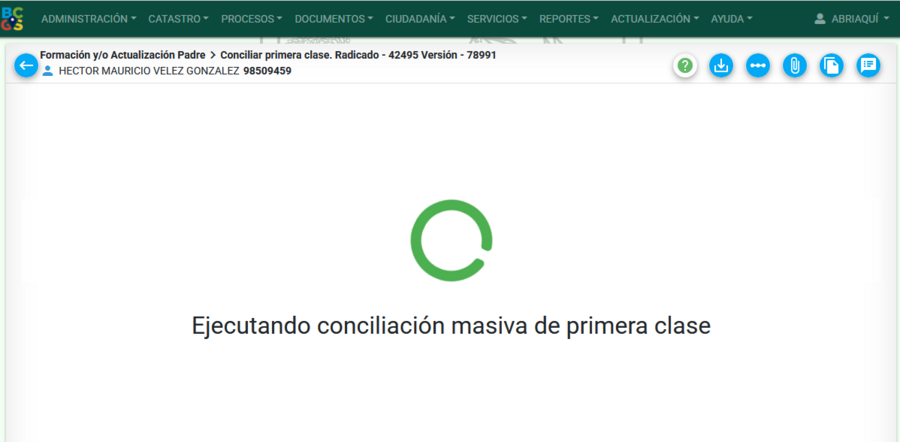
Si el proceso se ejecuta correctamente se genera el mensaje de conciliación exitosa.
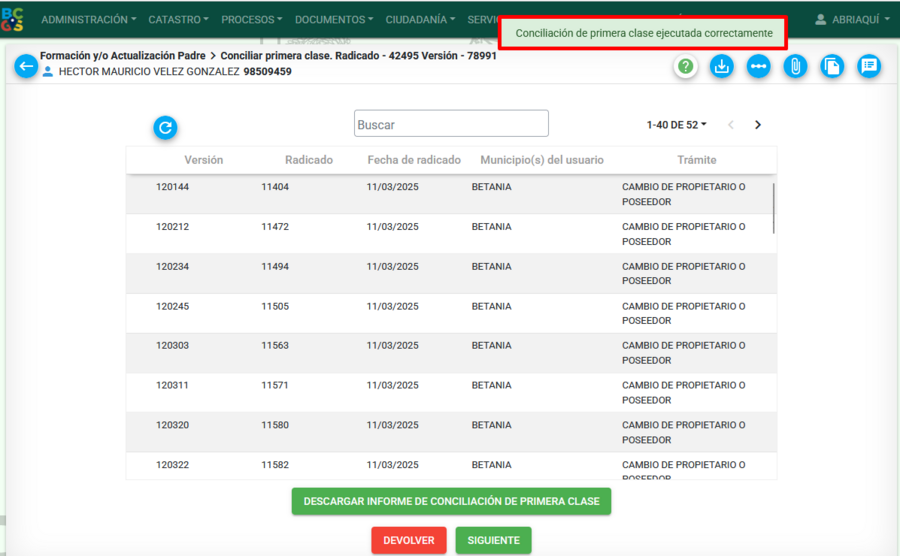
Para revisar el proceso realizado, se deberá ejecutar el reporte del movimiento con el botón DESCARGAR INFORME DE CONCILIACIÓN DE PRIMERA CLASE
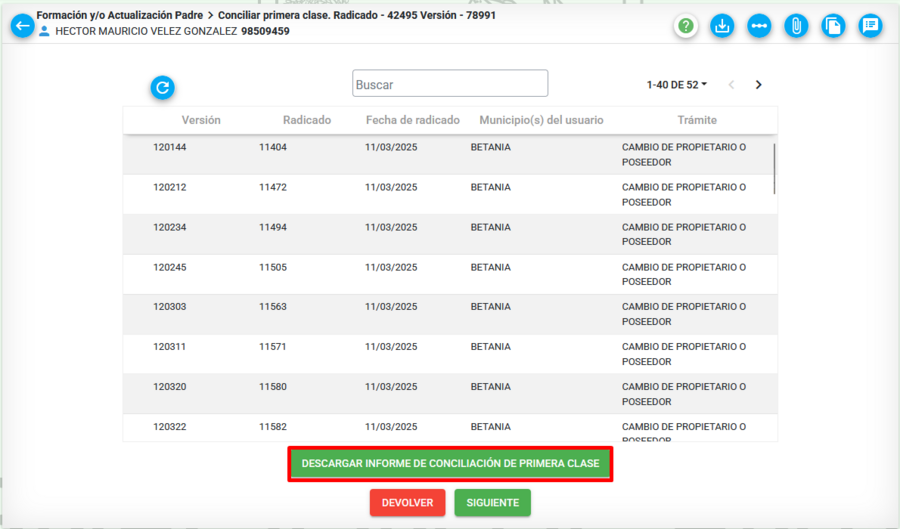
Gestionar trámites de conservación
En esta actividad se gestionarán los trámites de conservación, con el objetivo de que no se presente ningún tipo de conflicto al momento de la entrada en vigencia del proceso de actualización. Al ingresar a esta actividad el sistema identifica los predios que son para devolver o concilar.
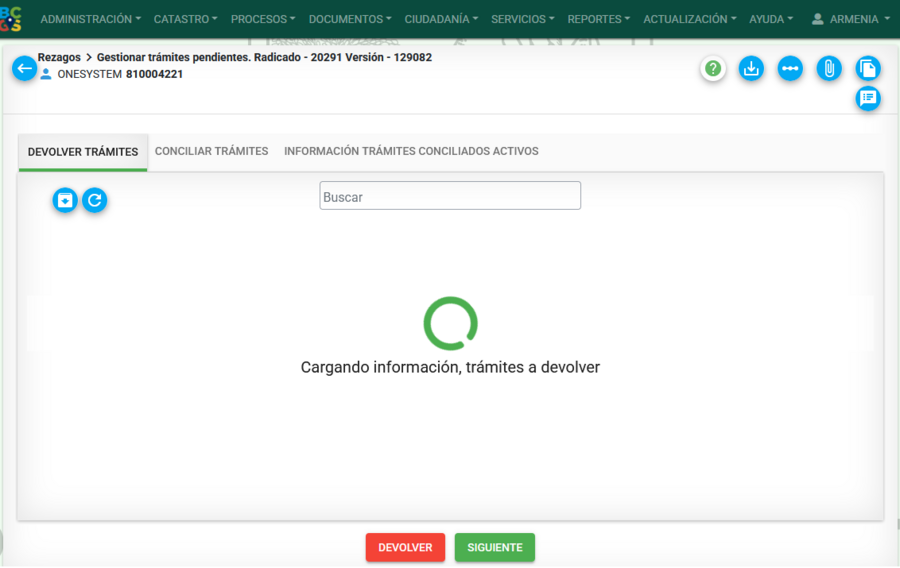
Devolver trámites
En la primera pestaña de la actividad, se listan aquellos trámites que deben ser devueltos a su estado inicial y que se encuentren en actividades anteriores a generación de resolución y notificaciones
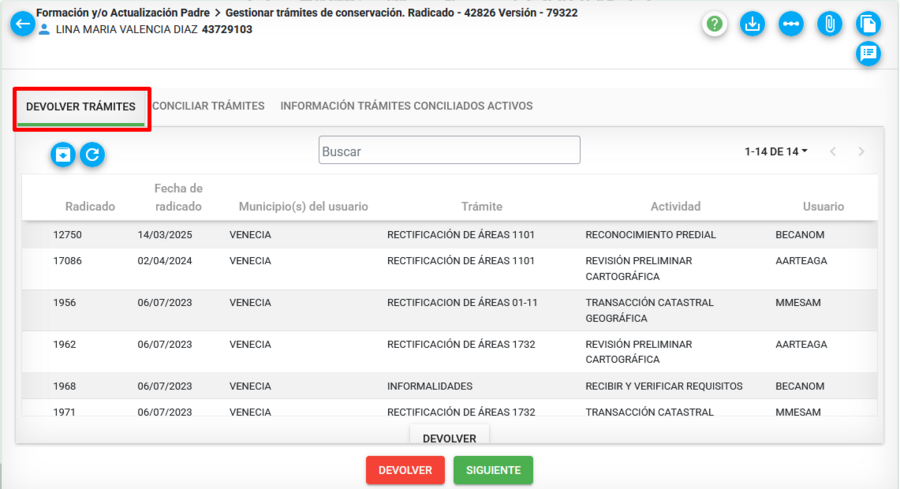
Para devolverlos se debe ejecutar el botón DEVOLVER
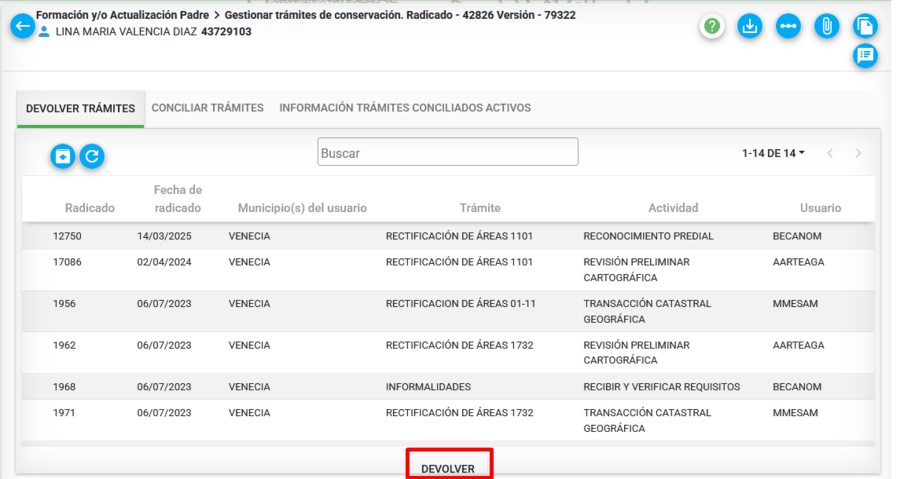
Se genera mensaje para confirmar el proceso, donde se eliminará la información alfanumérica y geográfica de todos los trámites
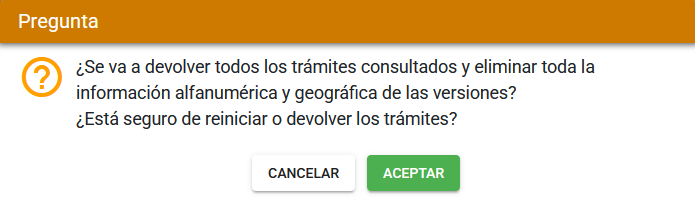
El sistema muestra ventana para registrar la nota de devolución por el proceso de actualización
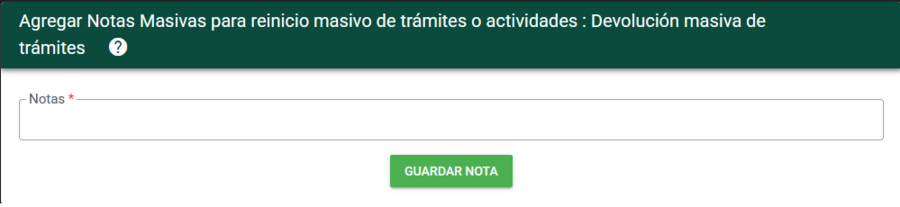
El sistema inicia el proceso de devolución de los trámites.
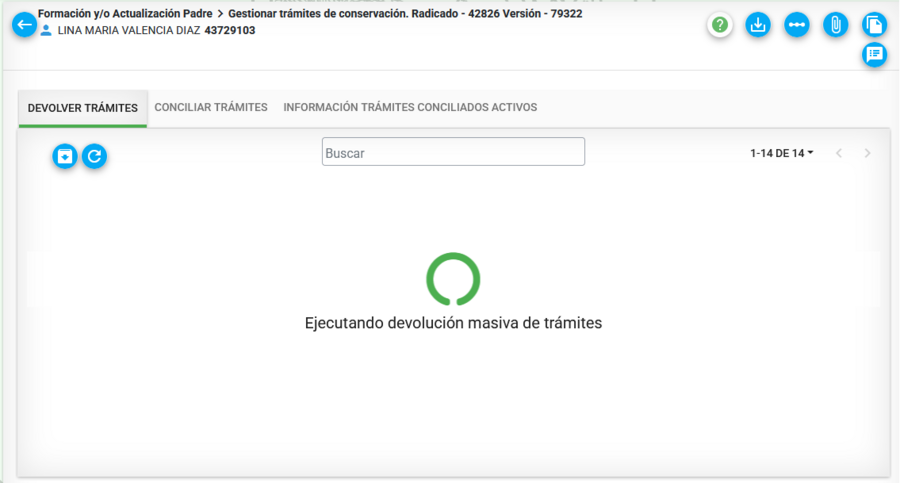
En la imagen a continuación, se puede identificar que ya todos los trámites quedaron devueltos a su actividad inicial de Recibir y verificar requisitos o documentos
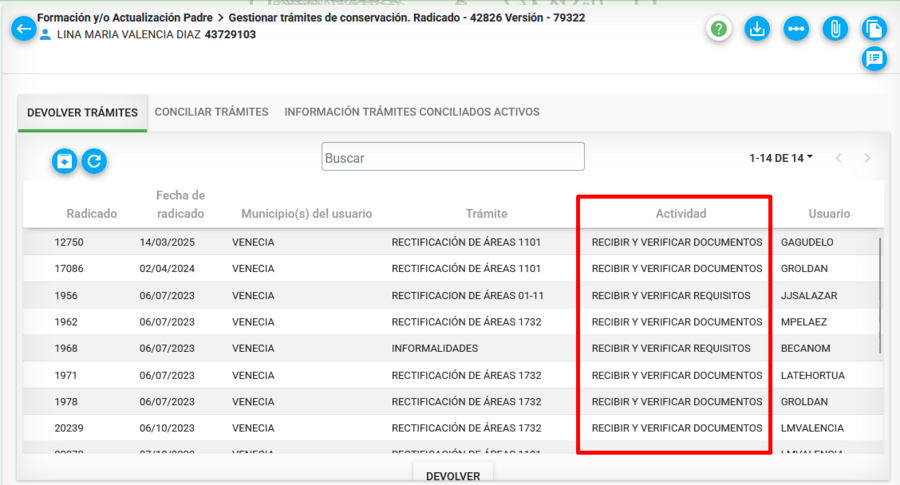
Entrada en vigencia
En esta actividad se realiza todo el proceso de entrada en vigencia del proceso de actualización. Al ingresar a la actividad se muestra los pasos que serán ejecutados para la entrada en vigencia de la información alfanumérica y geográfica.
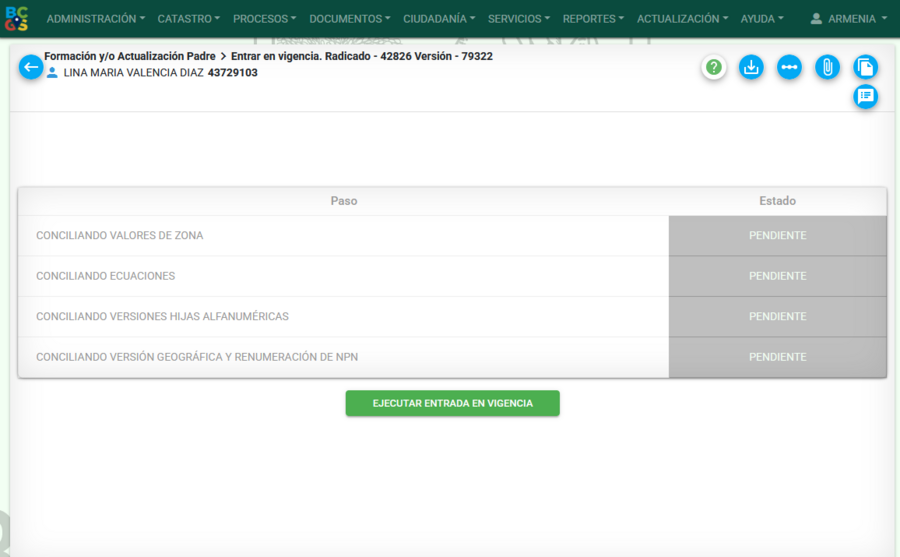
Para iniciar con la entrada en vigencia, ejecutar el botón EJECUTAR ENTRADA EN VIGENCIA
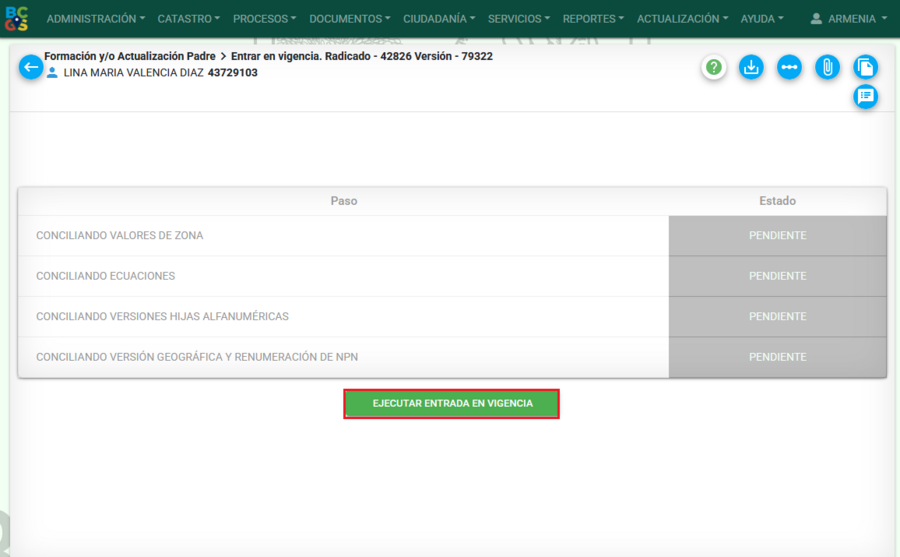
El sistema genera mensaje de confirmación de la acción a ejecutar.
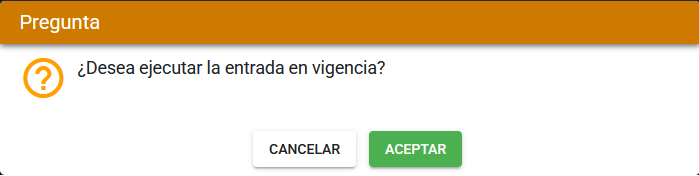
Se comienza a ejecutar el primer paso de la entrada en vigencia.
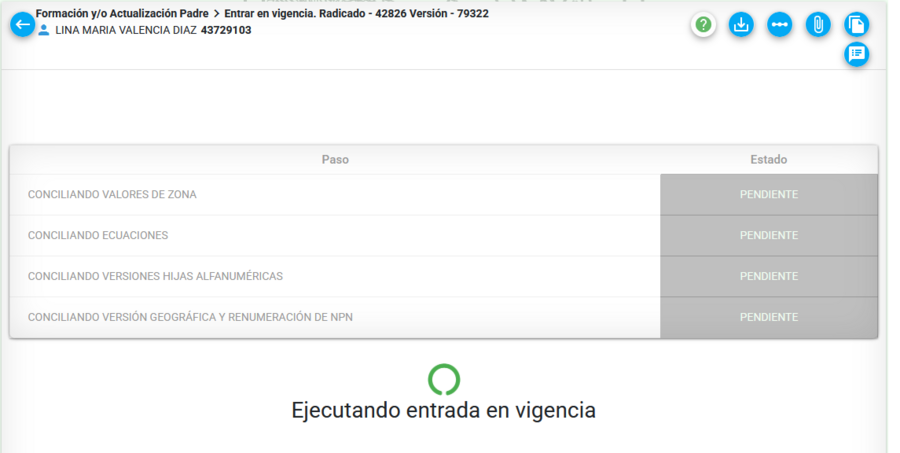
A medida que cada paso se culmine, se continua con el siguiente paso
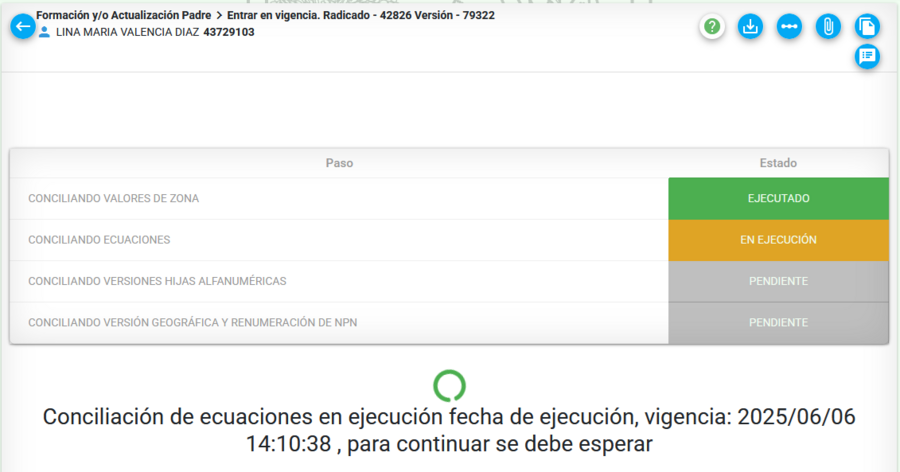
Si todo el proceso de ejecuta sin inconvenientes, el sistema muestra todos los pasos finalizados
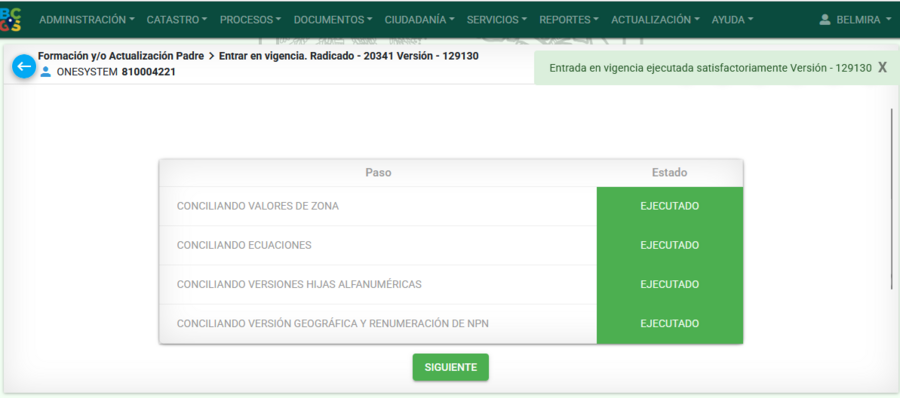
Si se presente algún tipo de error en algunos de los pasos, estos se visualizan en estado ERROR
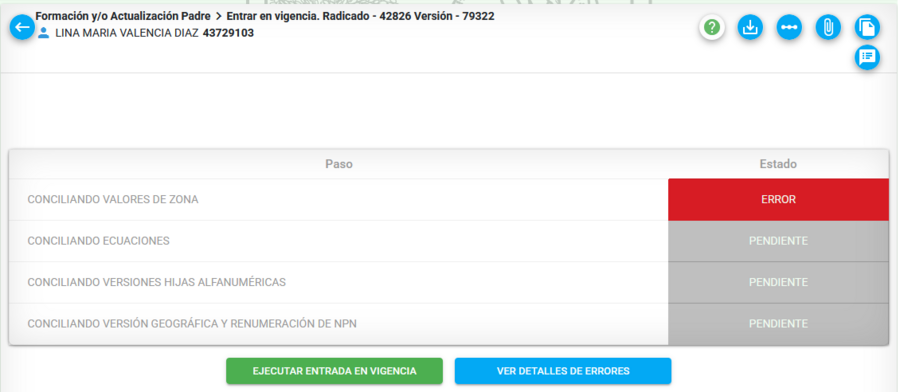
Para visualizar los detalles del error, seleccionar el botón de VER DETALLES DE ERRORES
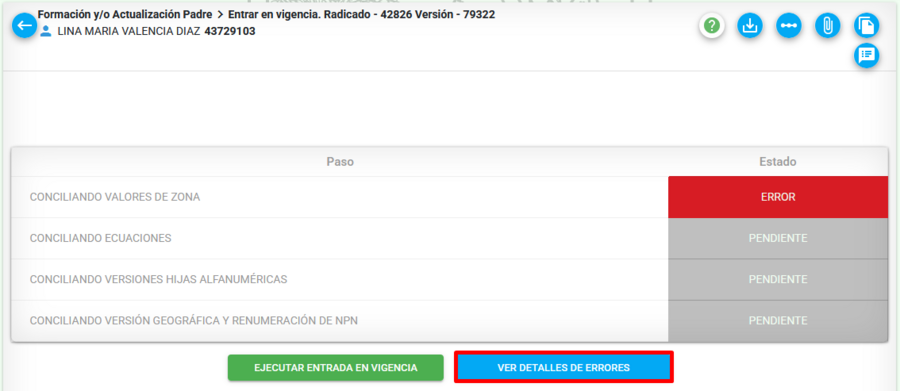
El sistema abre una ventana donde se listan los errores presentados.
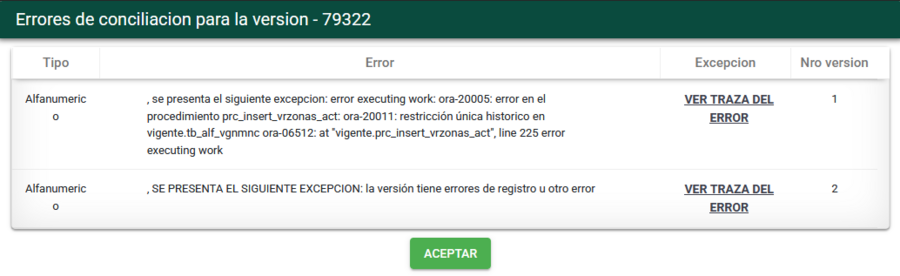
Para visualizar el detalle del error, seleccionar el enlace ver traza del error
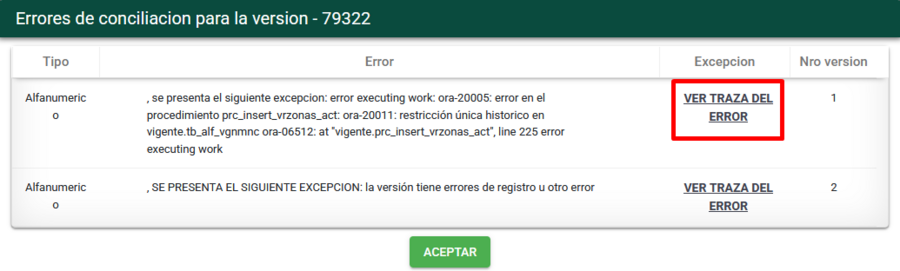
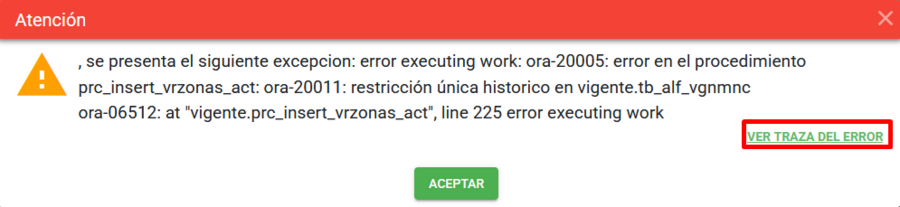
Nota: Este tipo de errores no pueden ser solucionados por el usuario final, por lo tanto se deberá escalar al equipo de soporte especializado.
Ejecución del Proceso de Formación/Actualización ejecutado por el operador
Este proceso es registrado por el operador catastral, quien es el responsable de las actividades de campo o terreno y de oficina.
Radicación operador
Para realizar el proceso de radicación, seleccionar el menú ACTUALIZACIÓN y posteriormente la opción Radicar Trámites Actualización
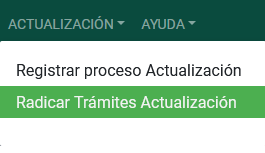
El sistema en la parte superior derecha lista los procesos de actualización padres que se encuentren registrados.
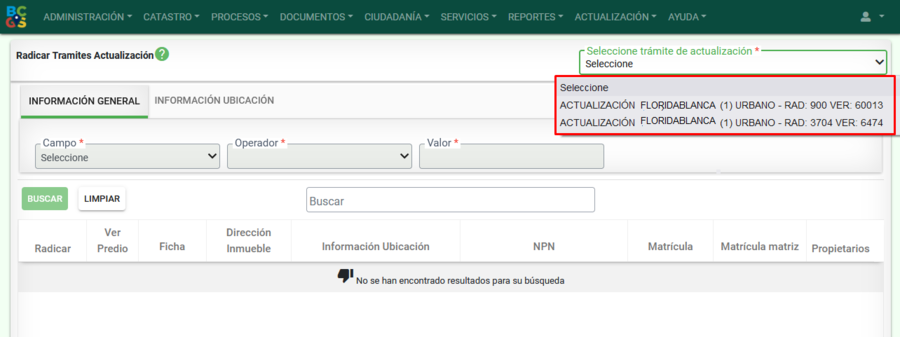
Seleccionar uno de ellos y posteriormente realizar la búsqueda de la información hasta el campo Manzana/Vereda y seleccionar el botón BUSCAR
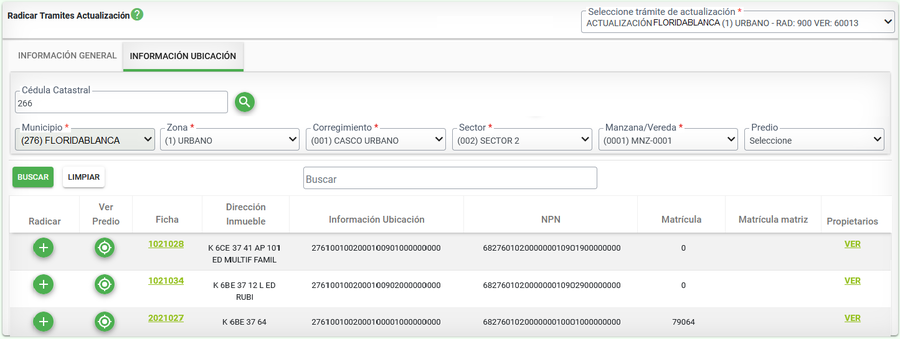
Esta radicación inicialmente se hará un predio de dicha manzana y en actividades posteriores se incorporarán los demás predios.
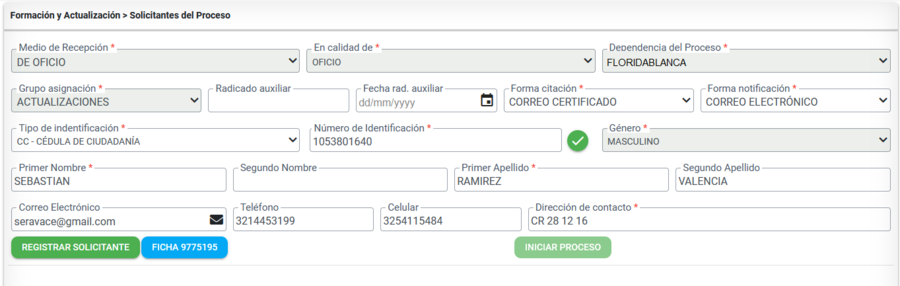
Seleccionar el botón REGISTRAR SOLICITANTE y finalmente el botón INICIAR PROCESO.
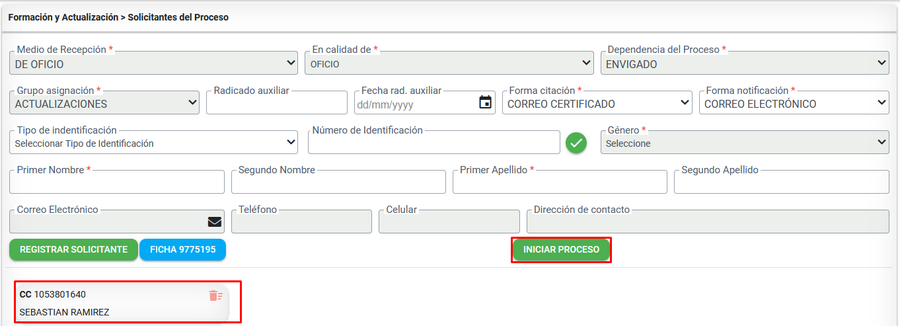
Preparar e incorporar predios al trámite
En esta actividad se procede a subir los predios de la zona de intervención para la actualización. Se pueden cargar una o varias manzanas de un barrio.
Incorporar predios
Desde esta actividad se relacionarán los demás predios asociados a la manzana, para ello seleccionar el botón Incorporar predios masivamente.
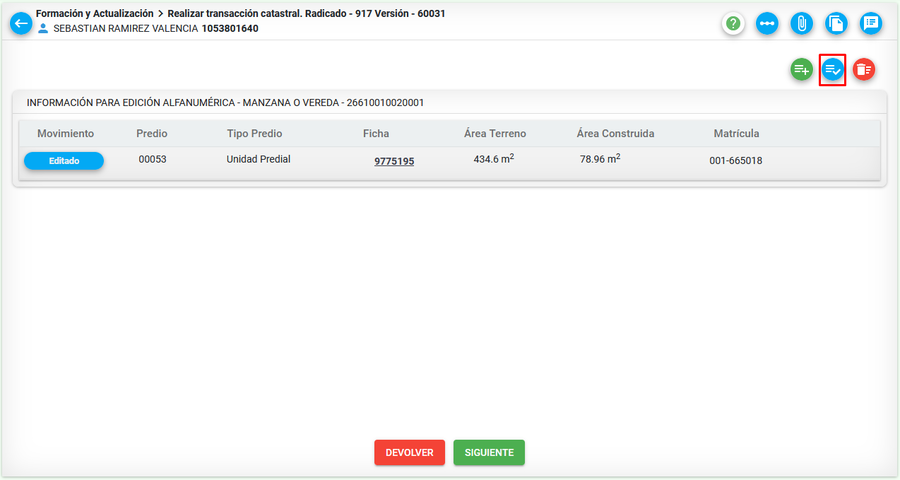
Seleccionar la manzana y posteriormente el botón BUSCAR
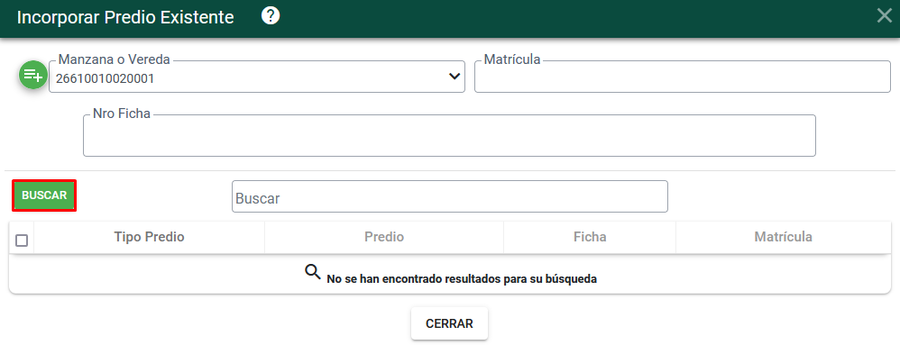
Seleccionar todos los predios y posteriormente el botón INCORPORAR PREDIOS
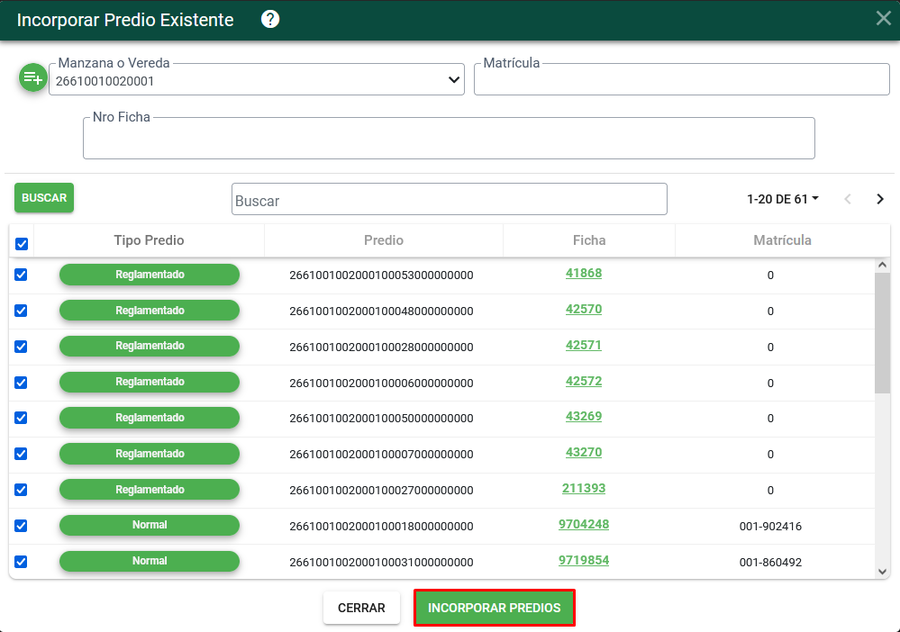
El sistema muestra los predios agregados en la actividad.
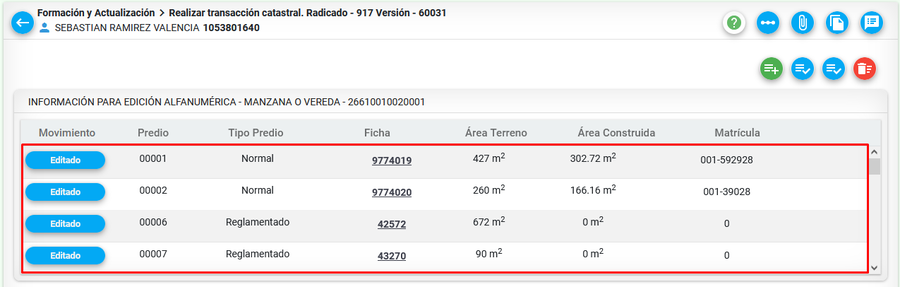
Luego de haber incorporado los predios de la zona de intervención, se procede a realizar la descarga del archivo plano de carga masiva de predios NORMALES.
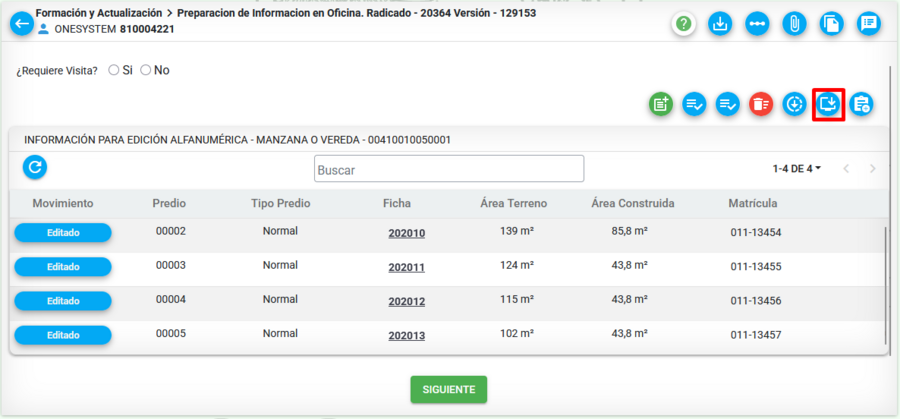
Para predios RPH
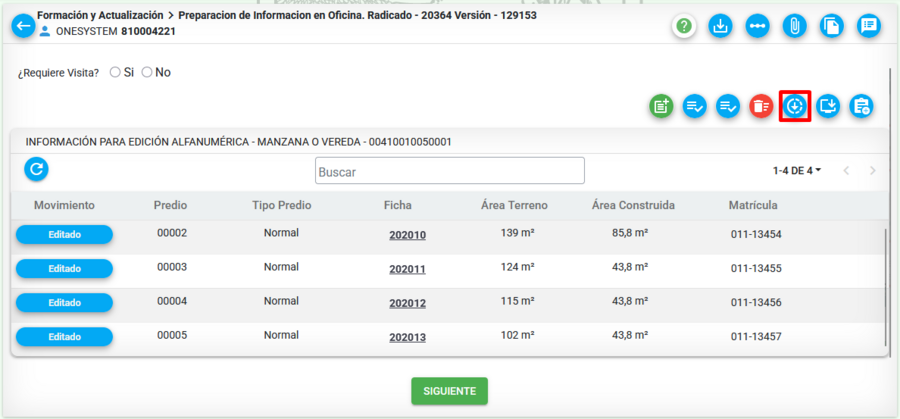
En este caso de RPH, la descarga de la información se realiza a través de un archivo comprimido ZIP con la cantidad de predios reglamentados que se tengan en el trámite, en la zona de intervención.
Al ejecutar dicho botón, se genera el siguiente mensaje:
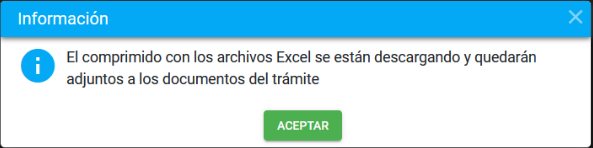
Esto puede tomar algunos minutos si existen muchos reglamentos en la zona de intervención, por lo tanto, el archivo quedará adjunto al trámite para su posterior descarga.
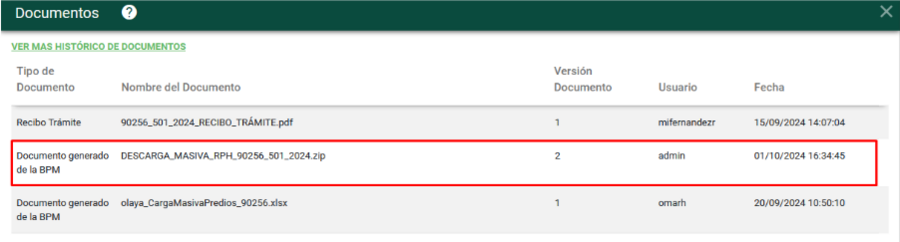
Descargar el comprimido de la ventana de documentos y proceder a descomprimir la carpeta
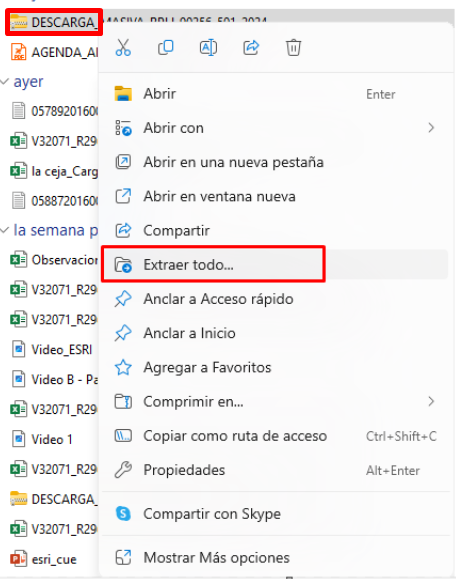
Al descomprimir la carpeta, se muestran los excel para cada reglamento.
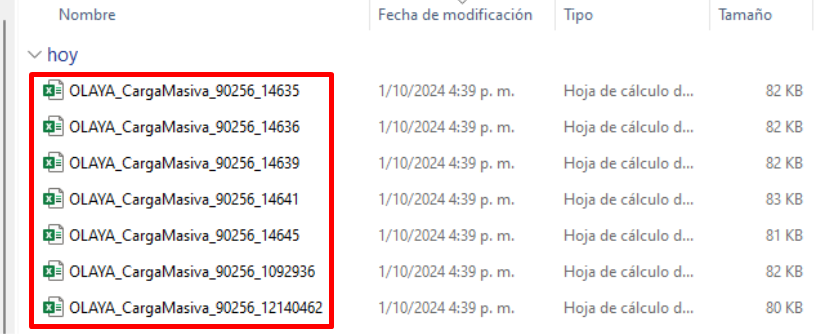
Finalmente, se ejecuta el botón SIGUIENTE para iniciar con el proceso de visita de la zona de intervención seleccionada.
Realizar visita
Posterior a la radicación se ejecuta la actividad para registrar los datos de la visita que se realizó al sector de la actualización.
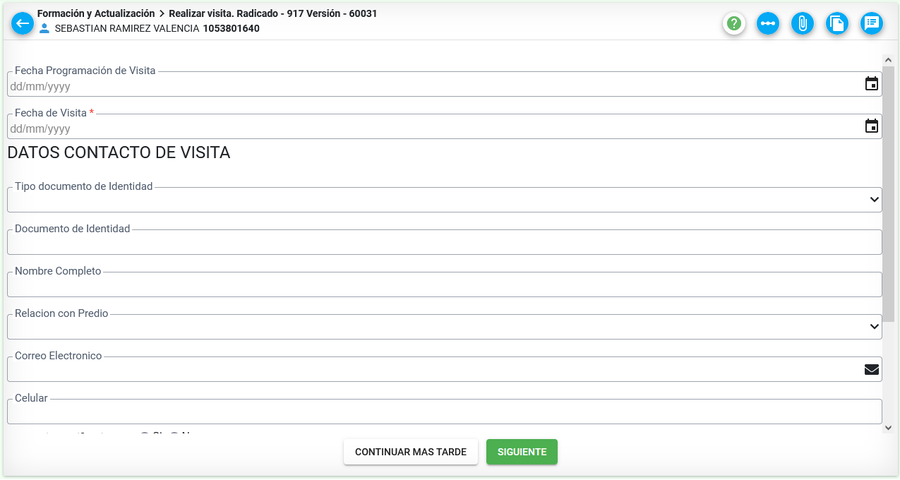
Diligenciar la información de la visita realizada y luego seleccionar el botón SIGUIENTE
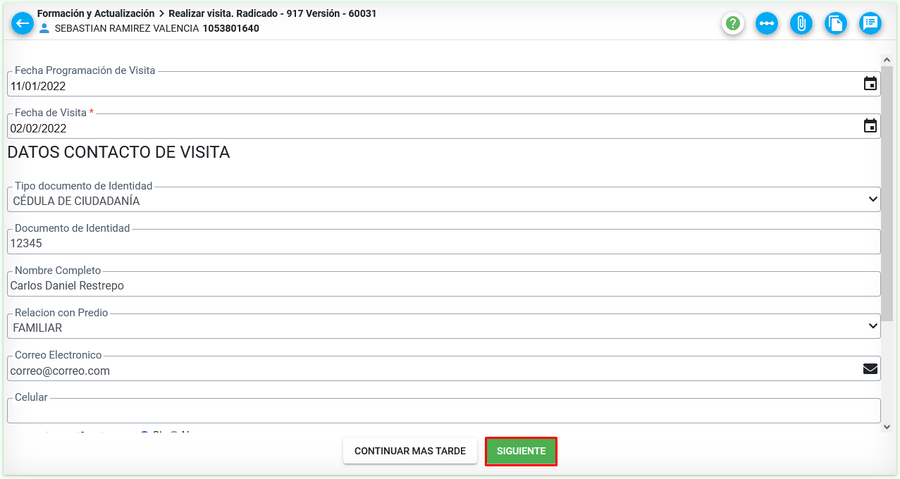
Insumos de oficina
En esta actividad se cargarán todos aquellos documentos necesarios para realizar las actividades de escritorio por parte del equipo de actualizaciones.

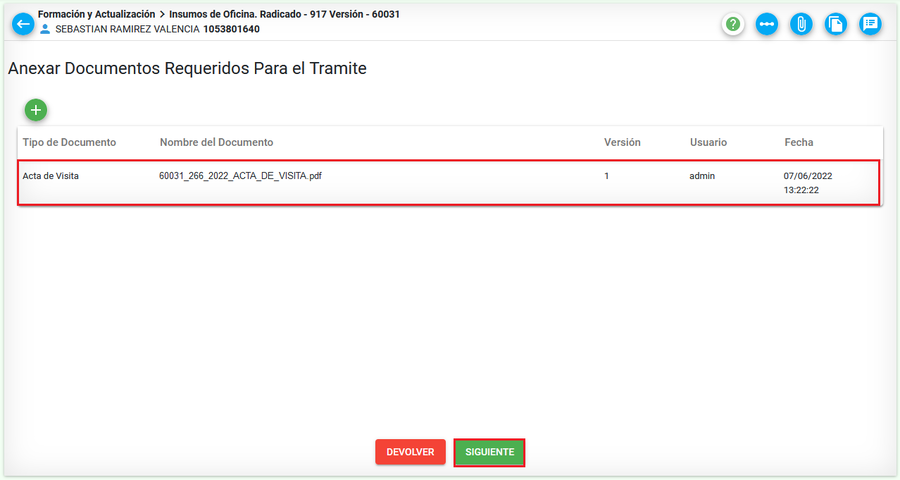
Transacción Catastral Antes
En esta actividad ya luego de haber realizado las respectivas actividades de campo o de visita, se procede a realizar el cargue de la información alfanumérica actualizada por medio del archivo plano de carga masiva tanto para los predios NORMALES como RPH.
Para diligenciar correctamente la plantilla de Excel tanto para predios normales y RPH, se deben tener en cuenta las siguientes consideraciones:
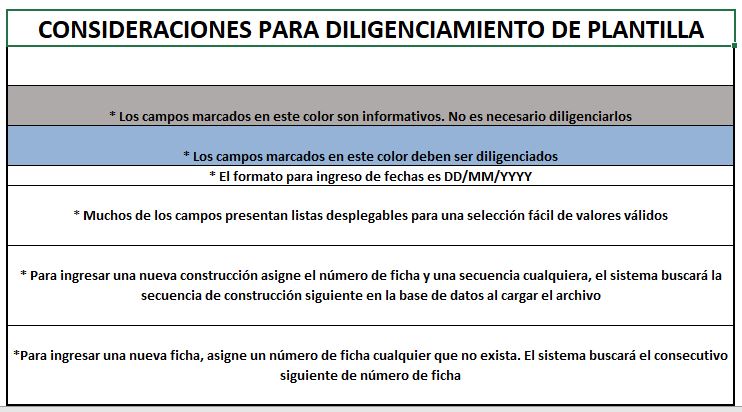
Cargue de archivo predios NORMALES
Debe diligenciar la información de cada una de las pestañas solicitadas en el Excel:
- Fichas
- Propietarios
- Construcciones
- Calificaciones Construcciones
- Construcciones Generales
- Colindantes
- Zonas Homogéneas
- Cartografía Información Gráfica
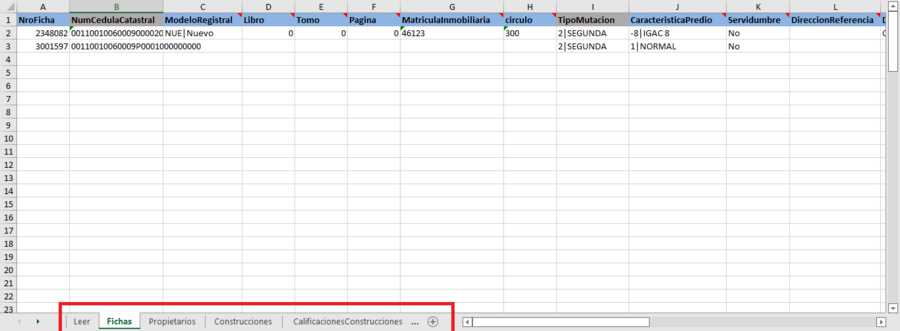
Cuando la información del Excel este debidamente diligenciada y correcta, proceder a cargar el archivo para los predios NORMALES se debe seleccionar el siguiente botón:
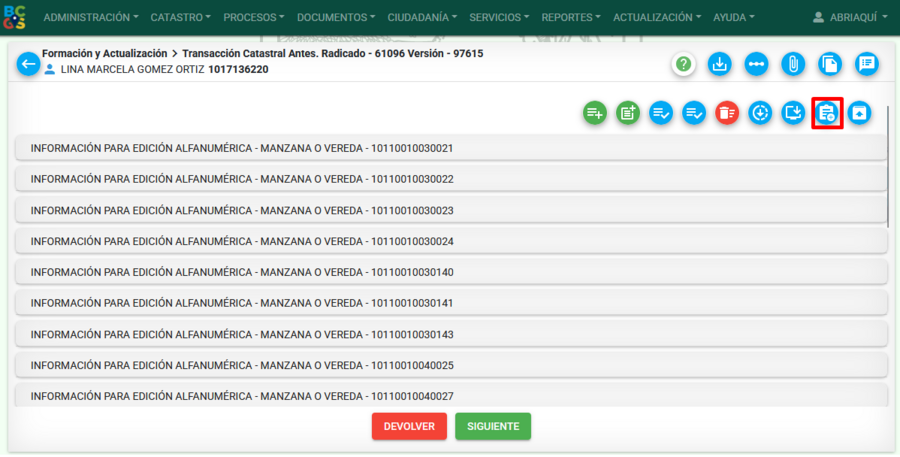
A continuación el sistema muestra ventana para cargar el respectivo archivo.
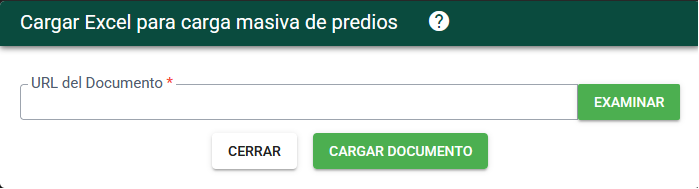
Luego de ubicar el archivo, proceder a cargar el documento y el sistema comienza a procesar la información
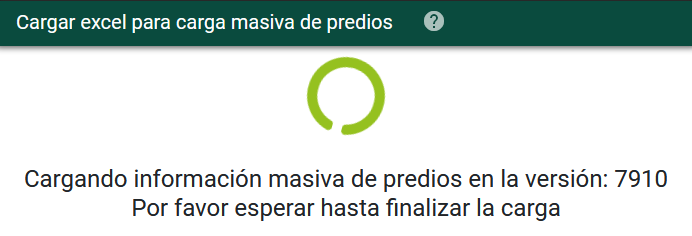
Si la información fue cargada y presenta errores, el sistema lista los errores y muestra la siguiente información:
- Código de validación
- Numero de ficha
- Descripción
- Objeto de validación
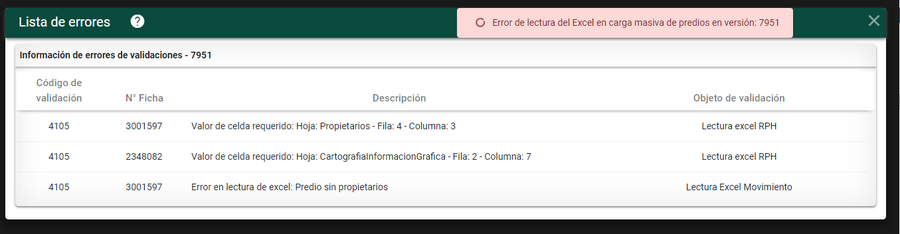
Si la información fue cargada de forma exitosa, el sistema muestra la ventana de errores, pero indicando que La información fue cargada con éxito

Finalmente se muestra mensaje indicando que la carga masiva se finalizó correctamente.

Cargue de archivo predios RPH
Para los predios RPH, luego de modificar cada reglamento (cada excel) y ya todos se encuentren actualizados, se procede a comprimir nuevamente; para ello, seleccionan todos los archivos (Ctrl + A) y posteriormente se hace clic derecho y se selecciona comprimir en..Archivo zip
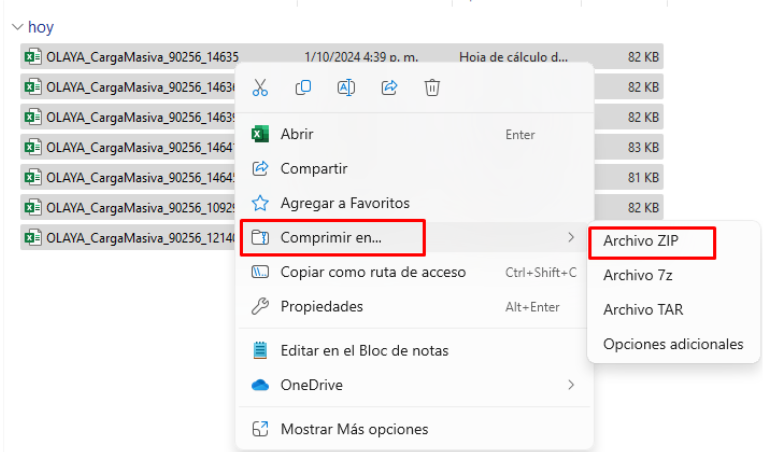
Luego proceder con la carga del archivo comprimido por medio del siguiente botón:
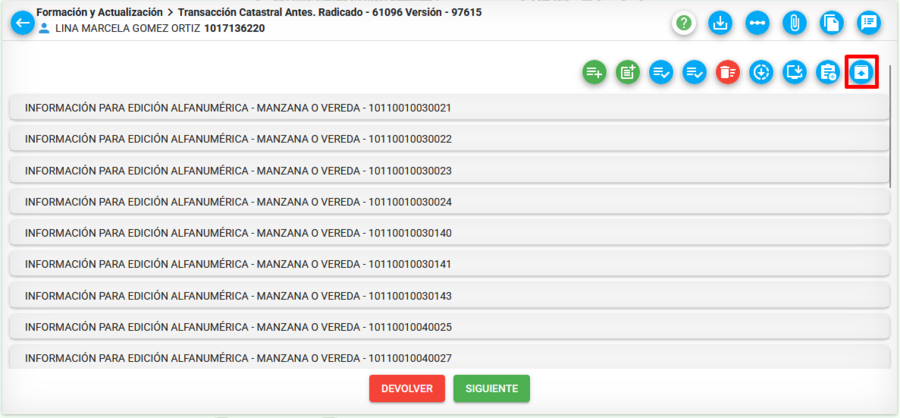
Se presenta la siguiente ventana para cargar el comprimido
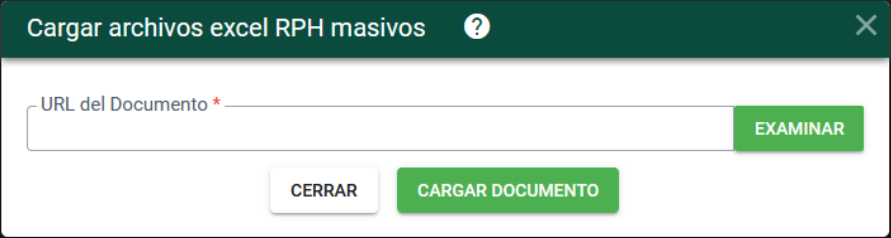
Se ubica el comprimido a cargar y se selecciona, CARGAR DOCUMENTO; el sistema comienza a procesar la información
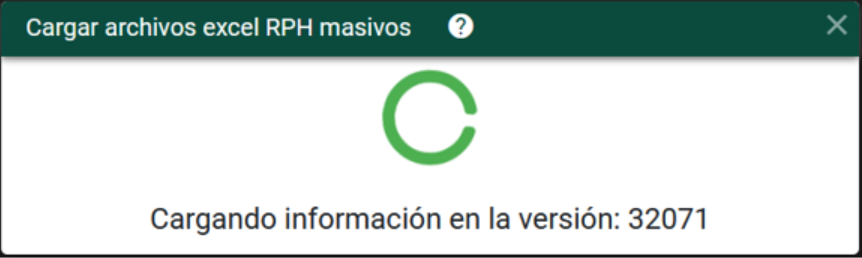
Si se presentan errores en la carga se muestra la siguiente ventana de errores
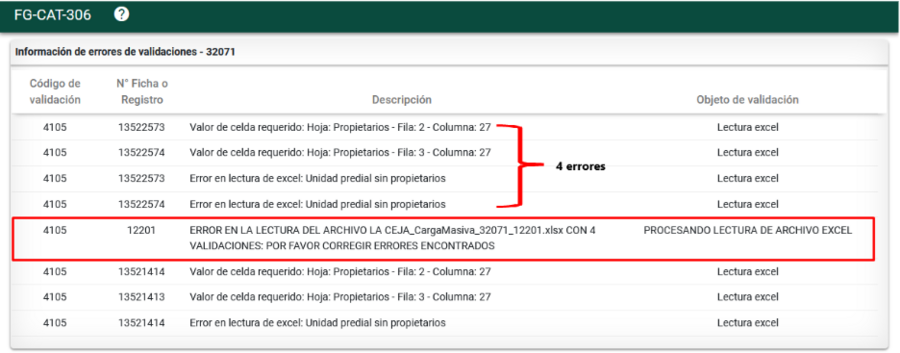
En la parte inferior de la ventana se muestra un botón para descargar los errores generados.
Luego de corregir los errores se deben volver a realizar los pasos anteriores de comprimir los archivos y volverlos a cargar.
Incorporar predios a ELIMINAR
Si dentro del proceso de actualización se necesita eliminar predios por temas de desenglobe, englobes o predios que ya no existen, se debe agregar el predio Retirar Predio Existente.
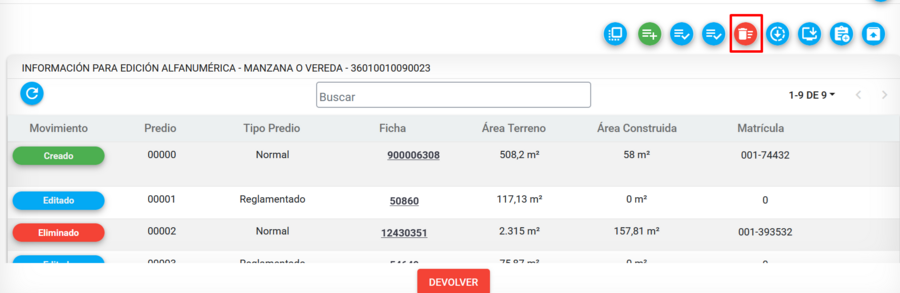
Al ejecutar el botón se presenta la siguiente ventana, en la cual se debe seleccionar la manzana del predio a eliminar
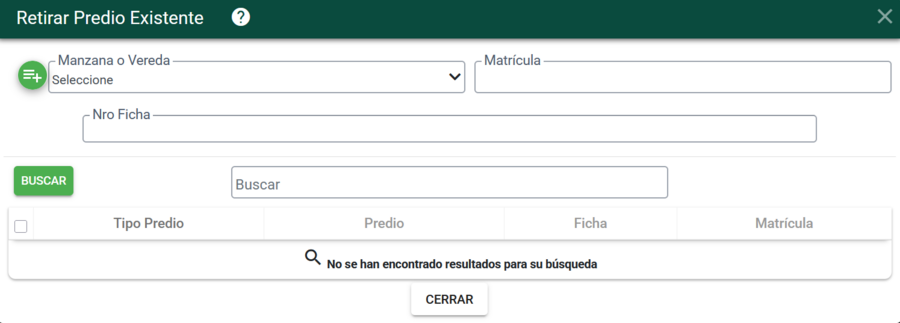
Luego de identificar el predio a eliminar, ubicarse en este y seleccionar el botón Retirar.
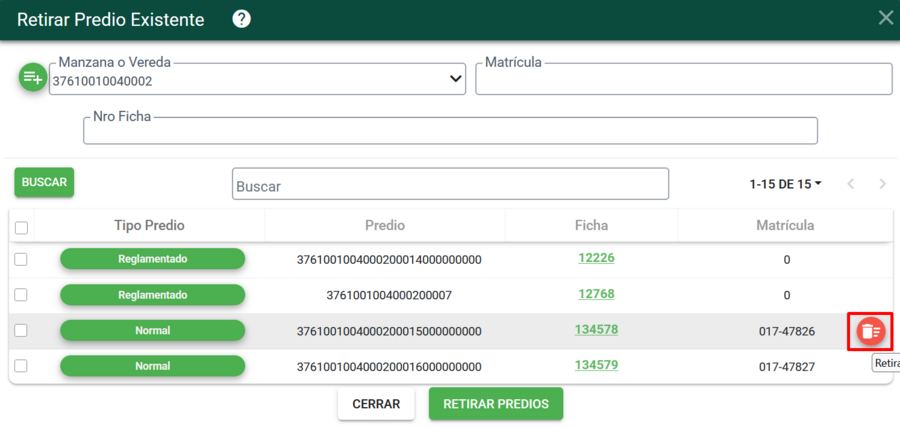
Si se van a eliminar varios seleccionar los predios correspondientes
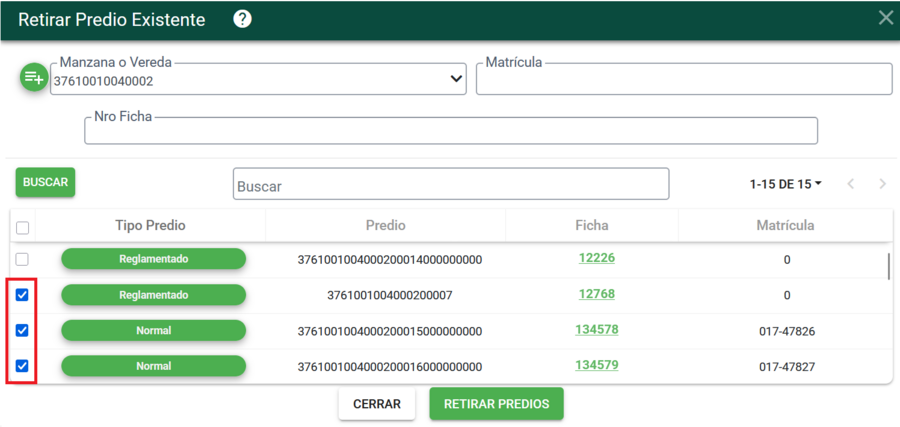
Finalmente, se selecciona el botón RETIRAR PREDIOS para agregar los predios al movimiento
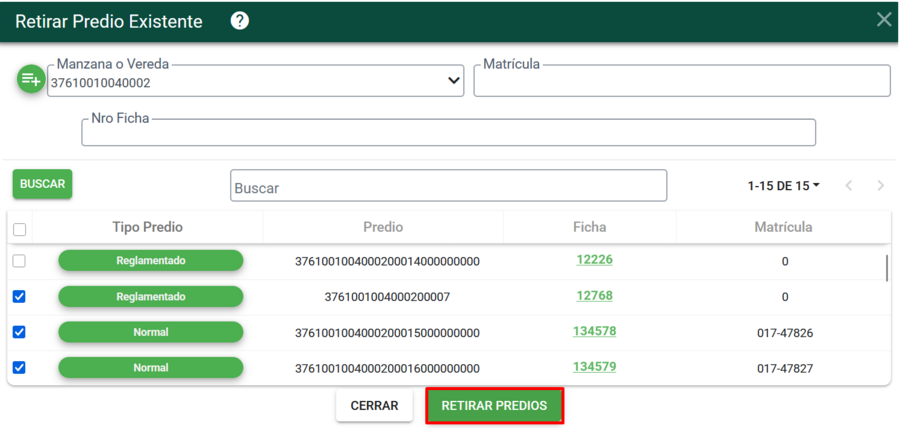
Edición geográfica
La edición geográfica será realizada en la versión padre del proceso de actualización URBANO o RURAL. Para ello se deberá remitir a la herramienta de ArcGis, identificar la versión padre geográfica y desde allí realizar los cambios correspondientes.
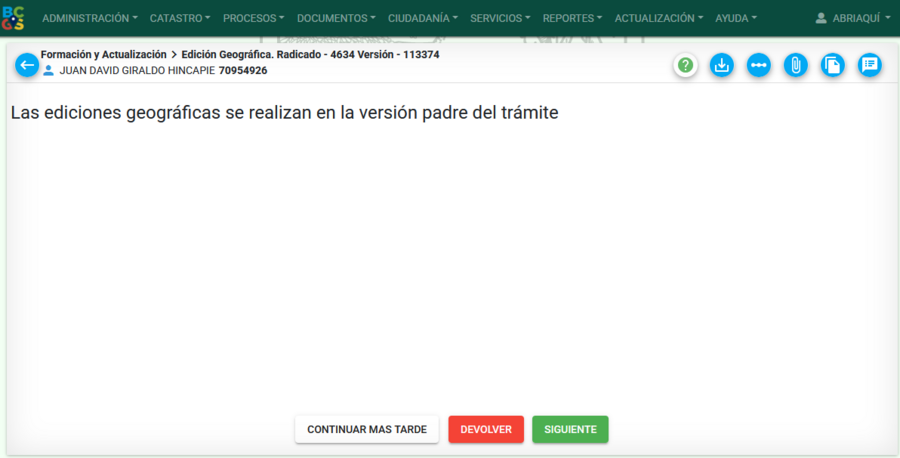
Realizar transacción catastral
Al ejecutar esta actividad, luego de haber realizado la edición geográfica, el sistema va a generar mensaje indicando que se debe realizar la asignación masiva de áreas de terreno desde lo geográfico.
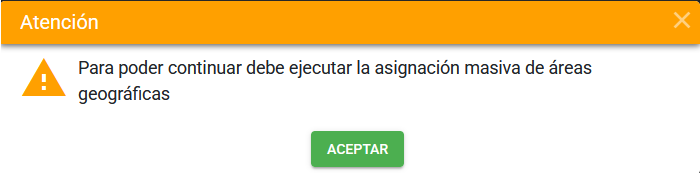
Confirmar el mensaje mostrado en pantalla y posteriormente proceder a ejecutar el botón Asignar áreas masivas geográficas
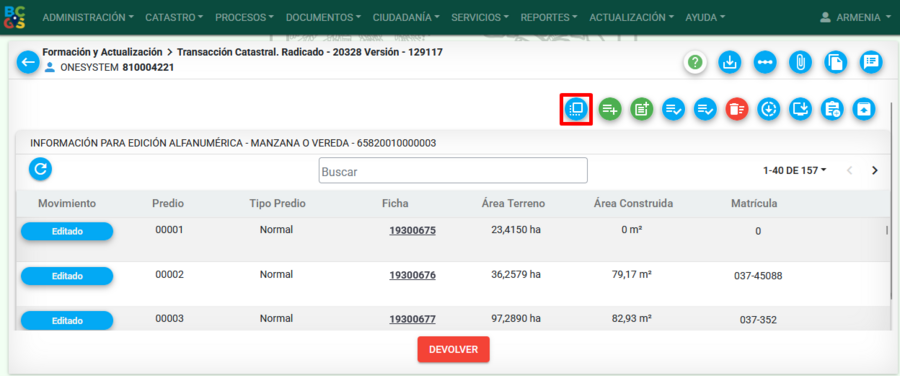
El sistema comienza el proceso de asignación de áreas de terreno en un proceso en segundo plano.
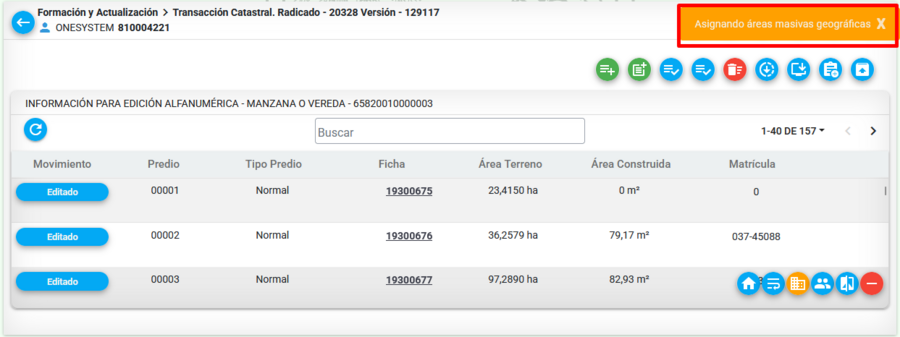
Cuando el proceso finaliza, si se presentaron errores o advertencias se visualiza el siguiente enlace:
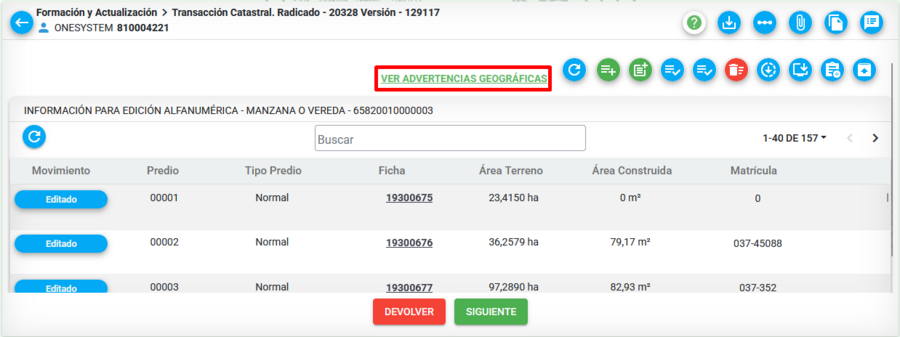
Al ejecutar el enlace se visualiza una ventana con la lista de errores o advertencias del proceso
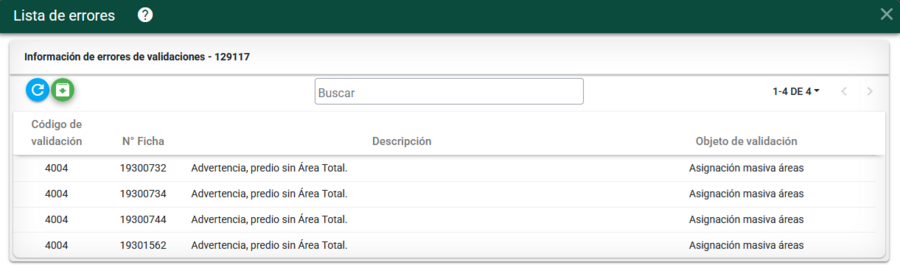
Si la información se asigno correctamente para todos los predios se muestra el siguiente mensaje:
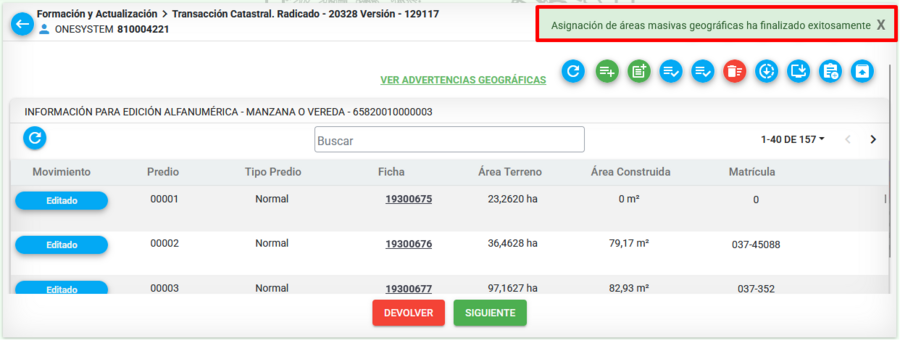
Posterior a esto, se pueden hacer ajustes o modificaciones que se consideren en los diferentes aspectos de los predios Edición aspectos físicos y jurídicos.
También se puede volver a ejecutar las cargas masivas que se requieran para actualizar o corregir información.
Luego de haber realizado las diferentes modificaciones de los predios, seleccionar el botón SIGUIENTE.
Revisión jefe de comisión
En esta actividad el usuario revisa los predios de la zona de intervención. Esta revisión la puede realizar descargando la información.
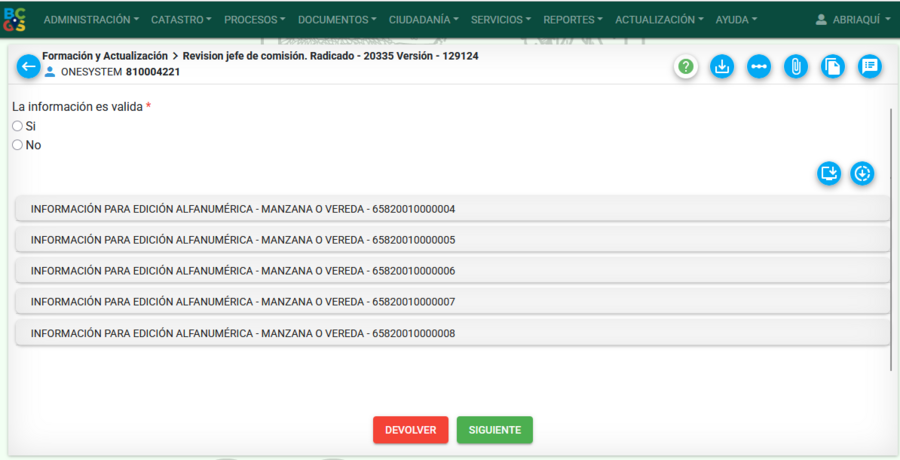
Para los predios NORMALES deberá ejecutar el botón llamado Descargar excel para carga masiva de predios
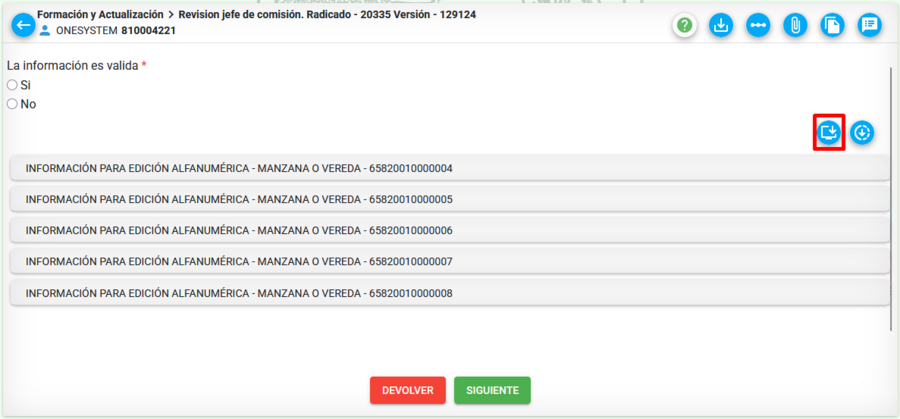
Para los predios RPH deberá ejecutar el botón llamado Descarga de archivo rph masivo por versión
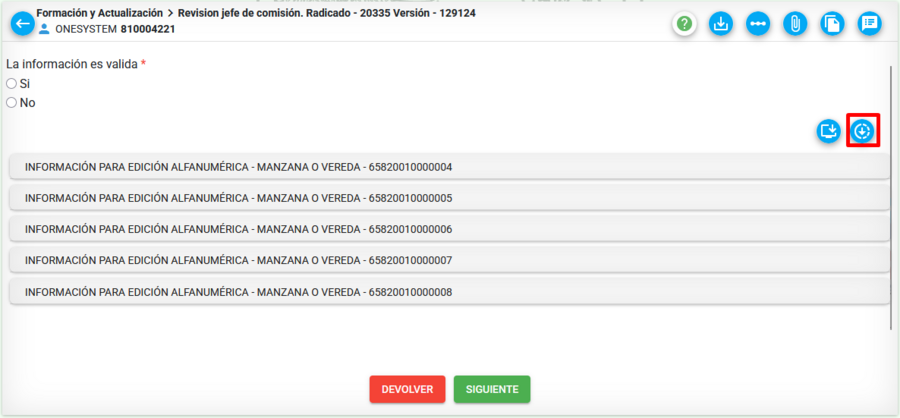
Si la información se encuentra valida y correcta, se selecciona el botón SIGUIENTE.
Revisar comisiones y omisiones
En esta actividad se presenta un resumen de los eventos de predios con situaciones de omisiones y/o comisiones de forma general para las versiones hijas alfanuméricas y la versión padre geográfica.
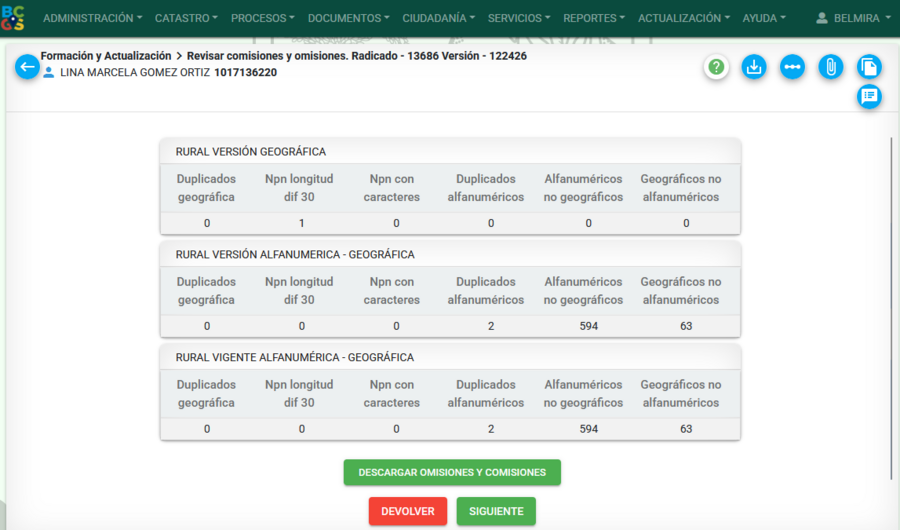
En esta ventana se visualiza las inconsistencias que existen desde la versión geográfica y alfanumérica con respecto a:
- Predios duplicados geográficamente
- Predios con longitud diferente de 30 dígitos
- Predios con caracteres especiales
- Predios duplicados alfanuméricamente
- Predios alfanuméricos pero no geográficos (Omisiones)
- Predios geográficos pero no alfanuméricos (Comisiones)
En la sección llamada VIGENTE ALFANUMÉRICA - GEOGRÁFICA, esto solo quedará corregido cuando se entre en vigencia el proceso de actualización. Solo se debe tener en cuenta o corregir donde sea VERSIÓN
La información detallada de los predios que presentan estas novedades, se puede visualizar generando el reporte a través del botón DESCARGAR OMISIONES Y COMISIONES'